Acer TRAVELMATE 5530, TRAVELMATE 4335, TRAVELMATE 6593, TRAVELMATE 5530G, TRAVELMATE 4235 User Manual [pt]
...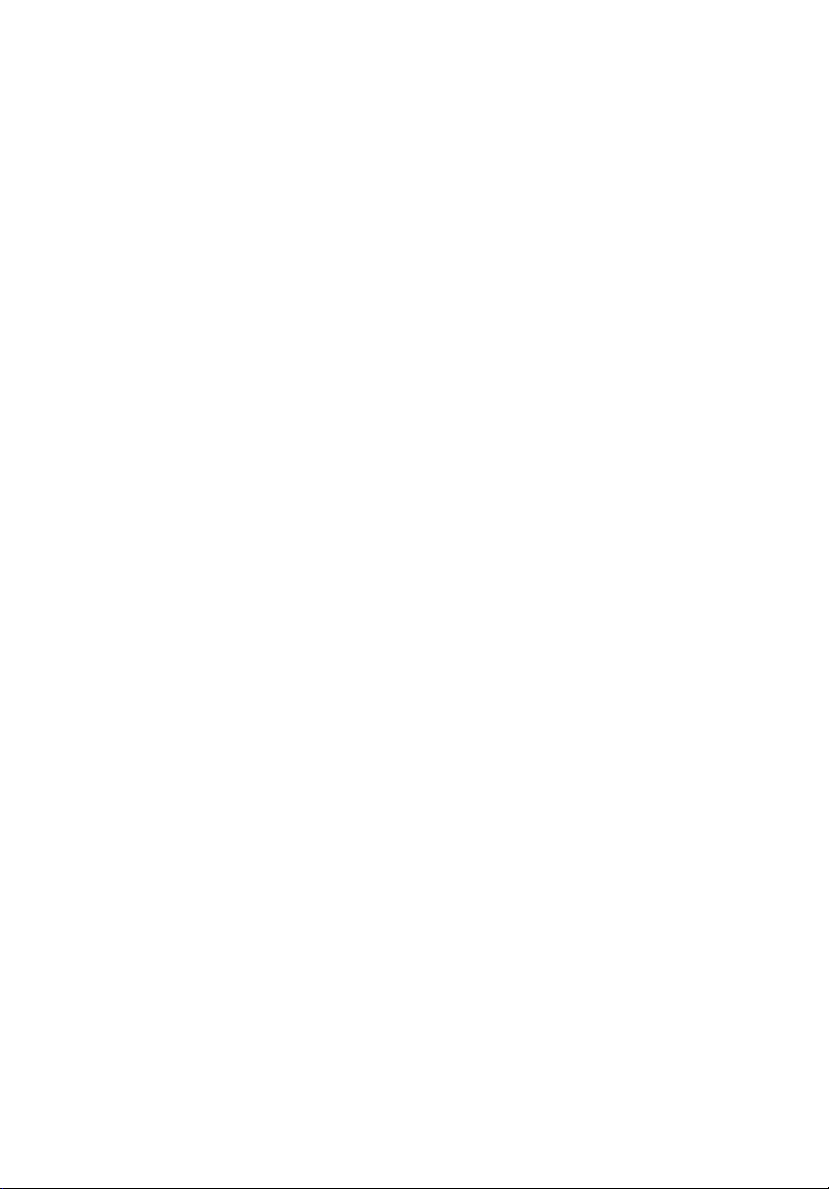
Série TravelMate
Manual Genérico do utilizador
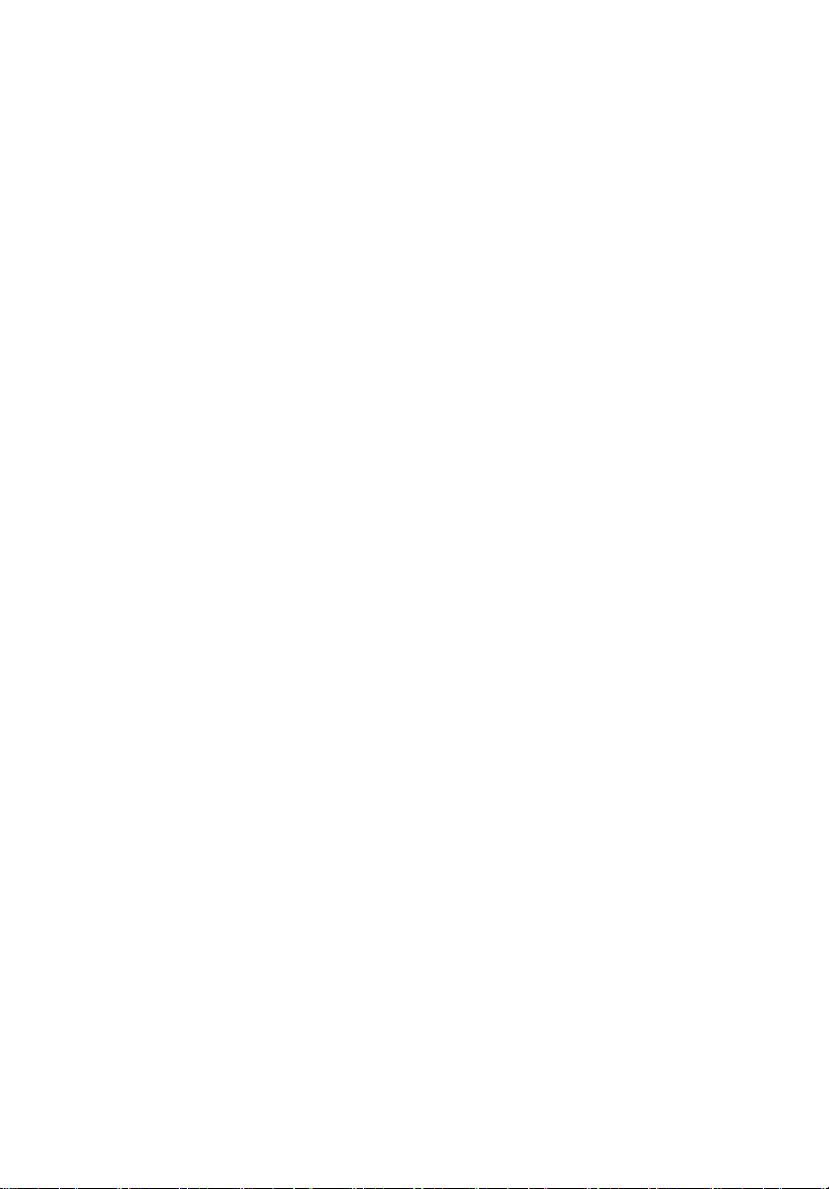
Copyright © 2008. Acer Incorporated.
Todos os Direitos Reservados.
Manual Genérico do utilizador da Série TravelMate
Edição Original: 08/2008
A empresa não faz quaisquer afirmações nem garantias, sejam elas expressas ou implícitas,
relativamente aos conteúdos da presente, e rejeita especificamente as garantias implícitas
relativamente à comercialidade e à aptidão para um fim específico. Embora tenham sido
tomadas todas as medidas possíveis para garantir precisão, esta empresa não assume qualquer
responsabilidade por possíveis erros (incluindo, mas não se limitando a, erros tipográficos,
factuais, etc.) contidos nesta publicação.
Poderá haver alterações periódicas às informações contidas na presente publicação sem
qualquer obrigação de notificação sobre tais revisões ou alterações. As eventuais alterações
serão incorporadas nas novas edições deste manual ou de documentos e publicações
suplementares. A empresa não faz quaisquer afirmações nem garantias, sejam elas expressas
ou implícitas, relativamente aos conteúdos da presente, e rejeita especificamente as garantias
implícitas relativamente à comercialidade e à aptidão para um fim específico.
Escreva o número de modelo, número de série, data e local de aquisição no espaço em baixo.
O número de série e o número de modelo encontram-se na etiqueta afixada no computador.
Toda a correspondência relativa à sua unidade deve incluir o número de série, o número de
modelo e as informações relativas à aquisição.
Nenhuma parte da presente publicação pode ser reproduzida, guardada em sistemas de
armazenamento de dados ou transmitida, de alguma forma ou através de qualquer meio, seja
ele electrónico, mecânico, por fotocópia, gravação ou de outra forma, sem a autorização
prévia e por escrito da Acer Incorporated.
Computador Portátil Série TravelMate
Número de Modelo: _______________________________
Número de Série: __________________________________
Data de Compra: ___________________________________
Local de Aquisição: ________________________________
Acer e o logótipo Acer são marcas comerciais registadas da Acer Incorporated. Nomes ou
marcas de produtos de outras companhias são usados aqui apenas para fins de identificação e
pertencem às respectivas companhias.
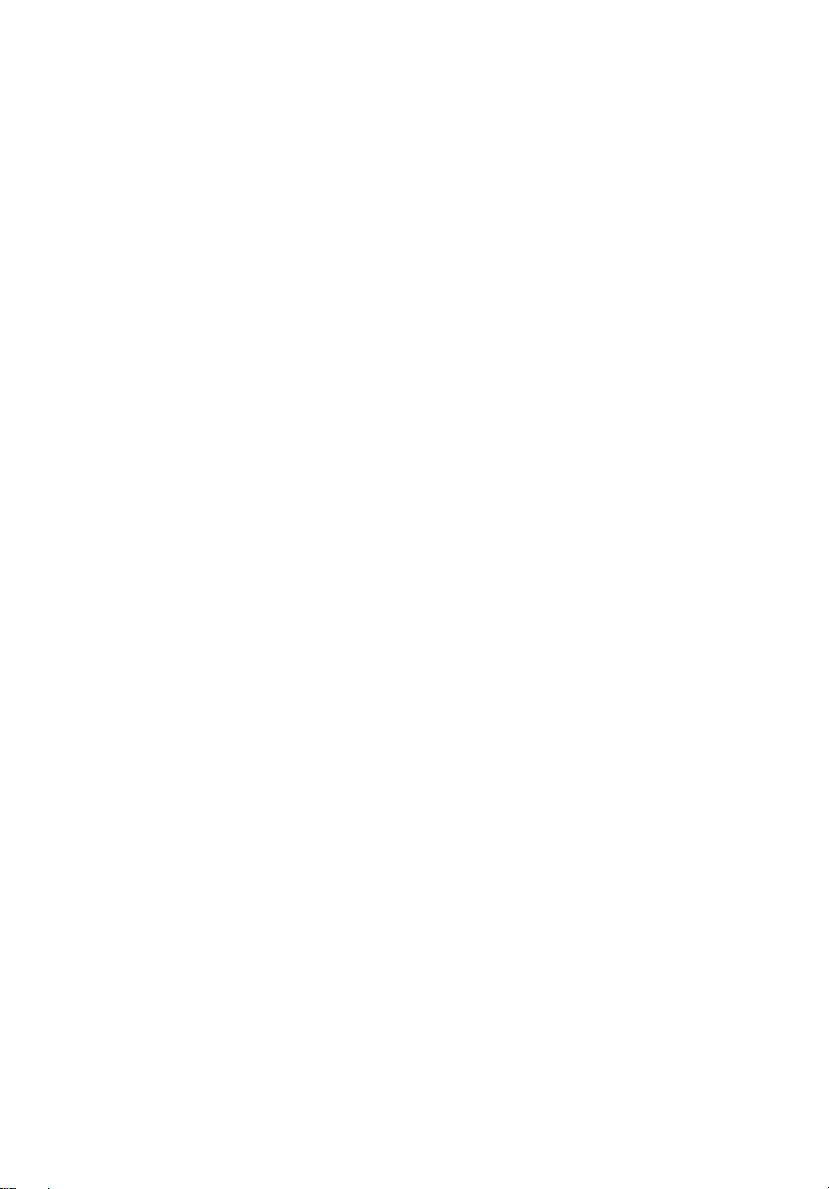
Informações relativas à sua segurança e conforto
Instruções de segurança
Leia este manual com atenção. Guarde este documento para futuras consultas.
Siga todas as advertências e instruções marcadas no produto.
Desligar o produto antes de limpar
Desligue este produto da tomada de parede antes de limpá-lo. Não use
produtos de limpeza líquidos nem aerossóis. Para limpeza, utilize um tecido
humedecido com água.
CUIDADO com a tomada ao desconectar do dispositivo
Siga as seguintes orientações ao conectar e desconectar o aparelho na fonte de
alimentação:
Instale a fonte de alimentação antes de conectar o cabo de alimentação à
tomada CA.
Desconecte o cabo de alimentação antes de remover a fonte de alimentação do
computador.
Se o sistema tiver várias fontes de alimentação, desconecte a alimentação do
sistema retirando todos os cabos de alimentação das respectivas fontes.
iii
CUIDADO com Acessibilidade
Certifique-se de que a tomada em que conecta o cabo seja de fácil acesso e
localizada o mais próximo possível do operador do equipamento. Quando
precisar desconectar a alimentação do equipamento, certifique-se de retirar o
cabo da tomada elétrica.
ATENÇÃO à(s) protecção(ões) de plástico incluídas
(para modelos seleccionados)
O seu computador foi enviado com uma protecção plástica instalada nas
ranhuras de cartões. Elas protegem os slots não usados contra poeira, objetos
metálicos e outras partículas. Guarde as protecções para usar quando não
houver cartões nas ranhuras.
CUIDADO a ter quando está a ouvir
Para proteger a sua audição, siga estas instruções.
• Aumente o volume gradualmente até conseguir ouvir clara e
confortavelmente.
• Não aumente o nível de volume após os seus ouvidos se terem ajustado.
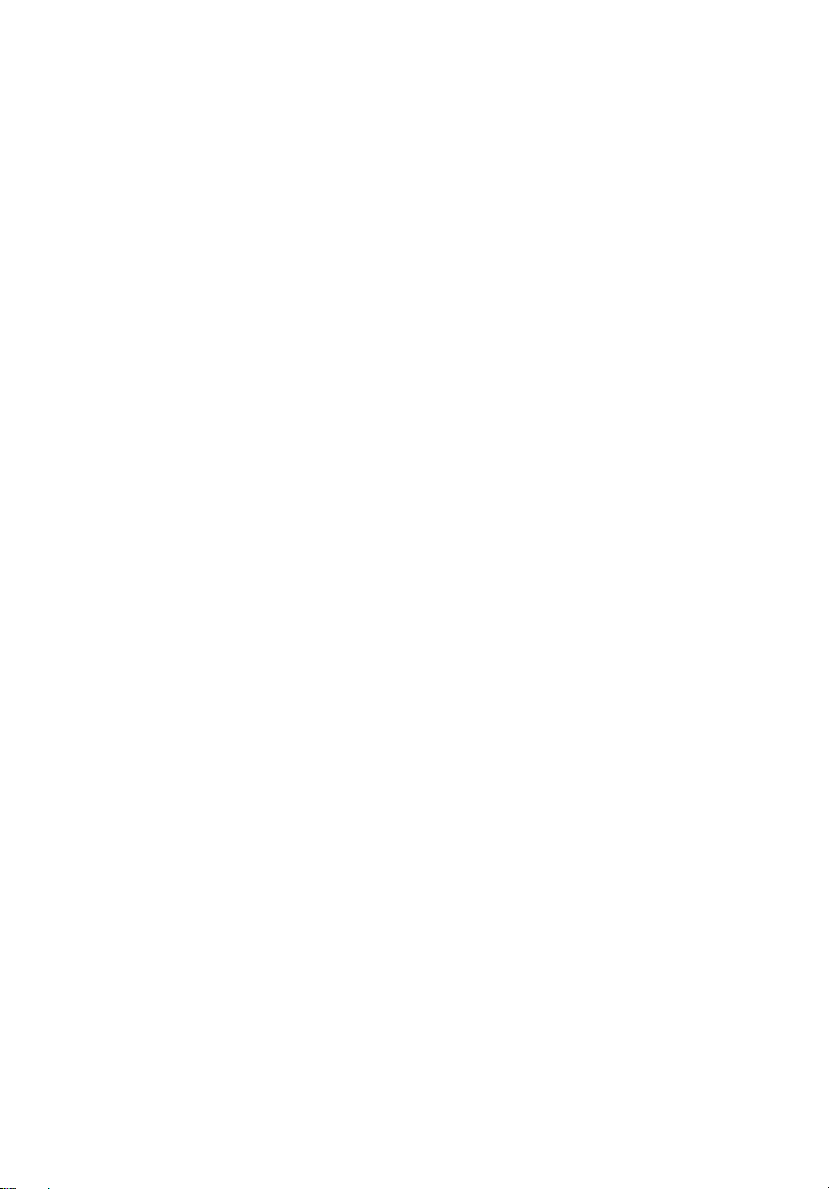
iv
Não ouça música com volumes altos durante períodos de tempo alargados.
•
• Não aumente o volume para bloquear um meio barulhento.
• Diminua o volume se não conseguir ouvir as pessoas a falarem consigo.
Avisos
• Não use este produto próximo de água.
• Não coloque este produto numa mesa, carrinho ou estante instável. Este
produto pode cair e sofrer sérios danos.
• As ranhuras e aberturas existem para ventilação; para garantir uma
operação fiável do produto e para protegê-lo contra superaquecimento
estas aberturas não devem ser bloqueadas nem cobertas. As aberturas não
devem nunca ser bloqueadas colocando este produto sobre uma cama,
sofá, tapete ou outra superfície similar. Este produto não deve nunca ser
colocado próximo ou sobre um aquecedor ou registro de aquecimento, ou
integrado numa instalação sem ventilação adequada.
• Nunca introduza objectos de nenhum tipo nas ranhuras deste produto,
pois podem tocar pontos de tensão perigosa ou colocar as peças em
curto-circuito, o que pode provocar um incêndio ou choque eléctrico.
Nunca entorne líquidos de nenhum tipo no produto.
• Para evitar danos nos componentes internos e fugas na bateria, não
coloque o aparelho numa superfície oscilatória.
• Nunca use em condições esportivas, de exercício ou vibratórias, o que
provavelmente causará curtos-circuitos inesperados ou danos aos
dispositivos do rotor, HDD, unidade óptica e até mesmo exposição ao risco
da bateria de lítio.
Utilizar energia eléctrica
• Este produto deve ser alimentado com o tipo de alimentação eléctrica
descriminado na etiqueta de marcação. Se não tiver certeza do tipo de
alimentação disponível, consulte o revendedor ou a companhia de energia
eléctrica local.
• Não permita que nada se apoie no cabo de alimentação. Não coloque este
produto onde outras pessoas possam calcar o cabo.
• Ao usar uma extensão eléctrica com este produto, certifique-se de que a
amperagem total dos equipamentos ligados não excede a tensão nominal
da extensão. Certifique-se também de que a tensão total de todos os
produtos ligados à tomada da parede não excede a tensão do fusível.
• Não ligue demasiados dispositivos a uma só tomada eléctrica, extensão
eléctrica ou tomada eléctrica múltipla, pois poderá provocar uma
sobrecarga. A carga total do sistema não deve ultrapassar 80% da taxa do
circuito de derivação. Ao utilizar uma extensão eléctrica, a carga não deve
ultrapassar 80% da potência de entrada da extensão.
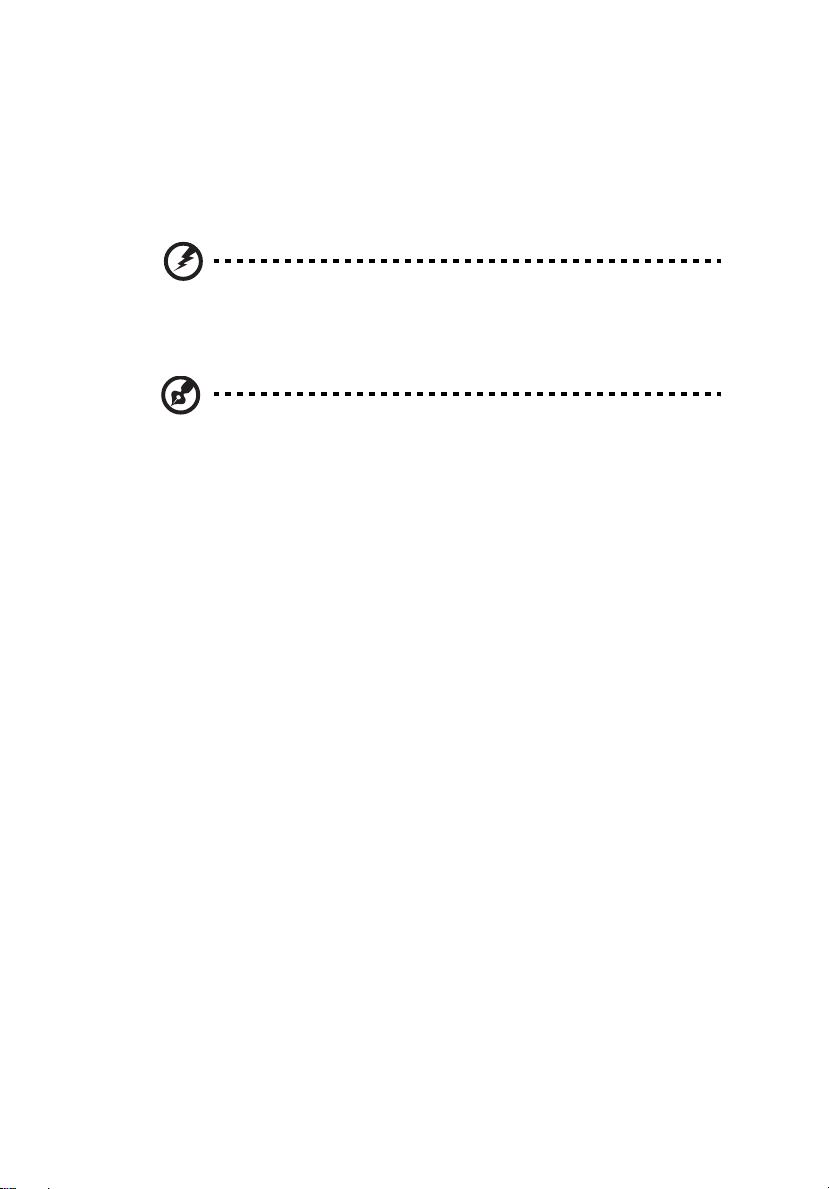
O adaptador de CA deste aparelho está equipado com uma ficha tripolar
•
com condutor de terra. A ficha encaixa apenas em tomadas de
electricidade ligadas à terra. Certifique-se de que a tomada de
electricidade está ligada à terra de forma adequada antes de inserir a ficha
do adaptador de CA. Não insira a ficha numa tomada de electricidade não
ligada à terra. Consulte o seu electricista para obter informações mais
detalhadas.
Atenção! O pino de ligação à terra é uma característica de
segurança. Utilizar uma tomada eléctrica que não tenha uma
ligação de terra adequada poderá resultar em choque eléctrico
e/ou ferimentos pessoais.
Nota: O pino de ligação à massa proporciona também boa
protecção em relação a ruídos inesperados provocados por
dispositivos eléctricos próximos que possam interferir com o
desempenho deste aparelho.
• Use apenas o tipo adequado de cabo de fonte de alimentação
(fornecido na caixa de acessórios) para esta unidade. Deve ser do tipo
destacável: Relação UL/certificação CSA, tipo SPT-2, capacidade mínima de
7 A 125 V, aprovada por VDE ou equivalente. Comprimento máximo de
4,6 metros (15 pés).
v
Assistência ao produto
Não tente reparar este produto por si próprio, pois a abertura ou a remoção das
tampas podem expô-lo a pontos de tensão perigosa ou outros riscos. Todos os
serviços de assistência devem ser prestados por pessoal técnico qualificado.
Desligue este produto da tomada eléctrica e entregue-o a pessoal de assistência
qualificado, nas seguintes condições:
• quando a ficha ou o cabo de alimentação estiver danificado ou descarnado
• se algum líquido entrar no produto
• se o produto for exposto à chuva ou água
• se o produto cair ou o seu exterior tiver sido danificado
• se o produto demonstrar uma perda de desempenho, indicando a
necessidade de reparo
• se o produto não funcionar normalmente quando as instruções de
utilização forem seguidas
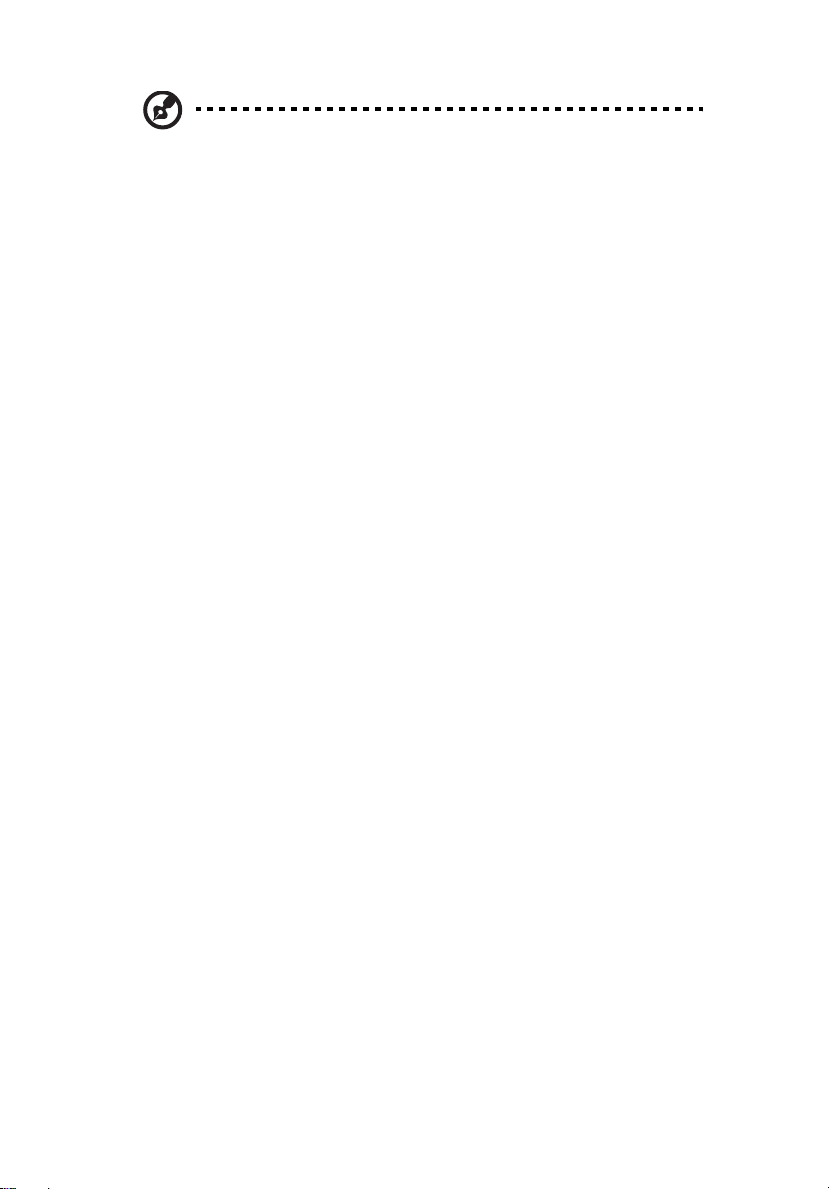
vi
Nota: Ajuste apenas os controlos que estão descritos nas
instruções de utilização, uma vez que o ajuste incorrecto de outros
controlos pode provocar danos que exijam trabalho especializado
por parte de um técnico qualificado para restaurar a condição
normal do produto.
Sugestões para utilização segura da bateria
Este portátil utiliza uma bateria de Lítio. Não o utilize num ambiente húmido,
molhado ou corrosivo. Não coloque, armazene ou deixe o seu produto numa ou
perto de uma fonte de calor, num local de altas temperaturas, em locais de
forte exposição solar, num forno microondas ou num contentor pressurizado, e
não o exponha a temperaturas acima dos 60°C (140°F). O não seguir estas
instruções pode provocar uma fuga de ácido na bateria, fique quente, expluda
ou incendeie e provoque ferimentos e/ou danos. Não perfure, abra ou
desmonte a bateria. Se a bateria tiver fugas, e tocar nos líquidos que saíram da
bateria, passe por água abundante e procure assistência médica. Por razões de
segurança, e para prolongar a duração da bateria, a carga da bateria não deve
ser efectuada a temperaturas abaixo dos 0°C (32°F) ou acima dos 40°C (104°F).
A capacidade total de uma bateria nova é alcançada apenas após dois ou três
ciclos completos de carga e descarga. A bateria pode ser carregada e
descarregada centenas de vezes, mas vai eventualmente perdendo a
capacidade. Quando o tempo de funcionamento se tornar notoriamente mais
curto que o normal, compre uma bateria nova. Utilize apenas baterias
aprovadas pela Acer, e carregue a sua bateria apenas com carregadores
aprovados pela Acer para este dispositivo.
Utiliza as baterias apenas para os fins adequados. Nunca utilize um carregador
ou bateria que esteja avariado. Não faça curto circuito à bateria. Pode ocorrer
um curto circuito acidental quando um objecto metálico, tal como uma moeda,
clipe ou caneta, provocam uma ligação directa dos terminais positivo (+) e
negativo (-) da bateria. (Parecem faixas metálicas na bateria.) Isto pode
acontecer, por exemplo, quando transporta uma bateria suplente o seu bolso
ou saco. O curto circuitar os terminais pode danificar a bateria ou o objecto de
ligação.
A capacidade e duração da bateria serão diminuídas se a bateria for deixada em
locais quentes ou frios, tais como num carro fechado no Verão ou no Inverno.
Tente sempre manter a bateria em temperaturas entre 15°C e 25°C (59°F e 77°F).
Um dispositivo com uma bateria fria ou quente pode não funcionar
temporariamente, mesmo que a bateria esteja completamente carregada. O
desempenho da bateria é especialmente limitado em temperaturas muito
abaixo do zero.
Não coloque as baterias no lume, uma vez que podem explodir. As baterias
também podem explodir se danificadas. Elimine as baterias de acordo com as
normas locais. Recicle sempre que possível. Não as coloque no lixo doméstico.
Os dispositivos sem fios podem ser susceptíveis a interferências das baterias, que
podem afectar o desempenho.
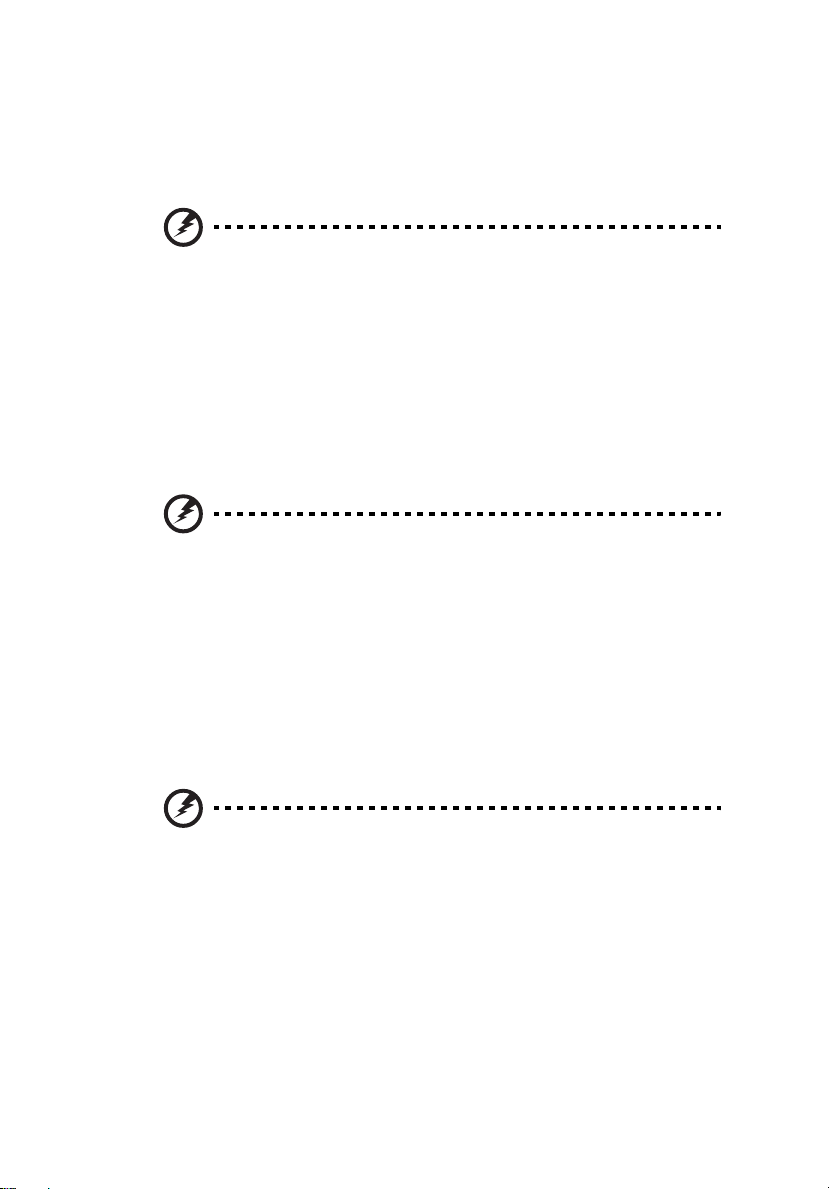
vii
Substituir a bateria
A série de computadores portáteis utiliza baterias de lítio. Substitua a bateria
por uma do mesmo tipo da que foi fornecida com o produto. A utilização de
outra bateria pode representar um risco de incêndio ou explosão.
Atenção! As baterias podem explodir se não forem manuseadas
adequadamente. Não as desmonte nem as deite no fogo.
Mantenha fora do alcance das crianças. Deite fora as baterias
usadas cumprindo as regulamentações locais.
Segurança da linha telefónica
• Desligue sempre todas as linhas telefónicas da tomada da parede antes de
reparar ou desmontar este equipamento.
• Evite usar um telefone (que não seja do tipo sem fios) durante uma
tempestade. Pode haver o risco de uma descarga eléctrica proveniente de
um raio.
Atenção! Por razões de segurança, não utilize peças incompatíveis
ao adicionar ou mudar componentes. Consulte o seu revendedor
para conhecer as opções de compra.
Informações de segurança adicionais
Seus dispositivo e seus aperfeiçoamentos podem conter pequenas peças.
Mantenha-as fora do alcance de crianças pequenas.
Ambiente de operação
Aviso! Por razões de segurança, desligue todos os dispositivos de
transmissão de rádio ou sem fio ao usar seu laptop nas seguintes
condições. Esses dispositivos podem incluir, mas não se limitam a:
rede sem fio (WLAN), Bluetooth e/ou 3G.
Lembre-se de seguir todos os regulamentos especiais em vigor em qualquer
área e sempre desligue seu dispositivo quando seu uso for proibido ou quando
puder causar interferência ou perigo. Use o dispositivo somente em suas
posições normais de operação. Esse dispositivo atende às orientações de
exposição RF quando usado normalmente e ele e sua antena são posicionados a
pelo menos 1,5 centímetros (5/8 polegadas) de distância do corpo (veja a figura
abaixo). Não deve conter metal e você deve posicionar o dispositivo com a
distância mencionada acima de seu corpo. Para transmitir arquivos de dados ou
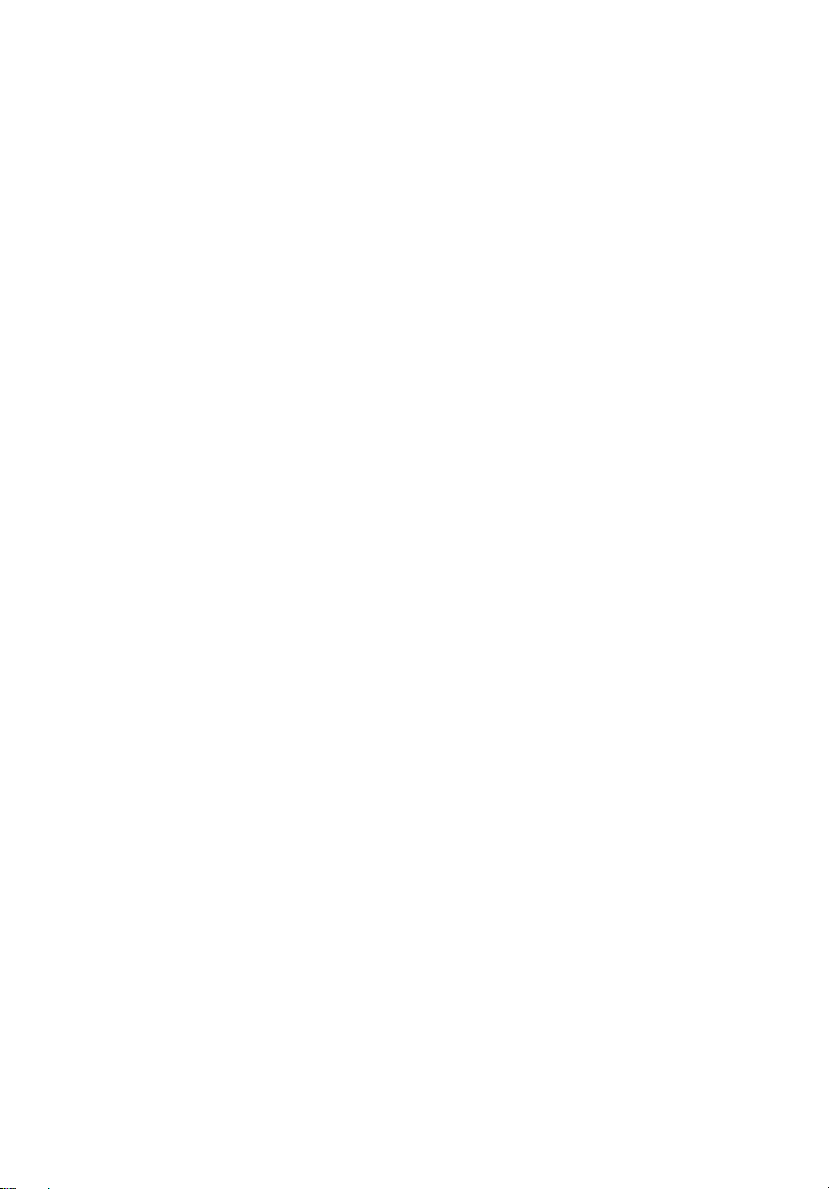
viii
mensagens com sucesso, este dispositivo requer uma conexão de boa qualidade
com uma rede. Em alguns casos, a transmissão de arquivos de dados ou
mensagens pode ser atrasada até que haja uma conexão disponível. Certifiquese de que as instruções quanto à distância de separação acima sejam seguidas
até que a transmissão seja concluída. Algumas peças do dispositivo são
magnéticas. Materiais metálicos podem ser atraídos para o dispositivo e pessoal
com aparelhos auditivos não devem segurar o dispositivo próximo ao ouvido.
Não coloque cartões de crédito ou outras mídias de armazenagem magnéticas
próximas ao dispositivo porque as informações armazenadas nelas podem ser
apagadas.
Dispositivos médicos
A operação de qualquer equipamento transmissor de rádio, incluindo telefone
sem fio pode interferir no funcionamento de dispositivos médicos
inadequadamente protegidos. Consulte um médico ou o fabricante do
dispositivo para saber se eles são adequadamente blindados contra energia de
RF externa ou se tiver alguma dúvida. Desligue seu dispositivo em instalações
hospitalares quando algum regulamento válido para tais áreas instruí-lo a fazêlo. Instalações hospitalares podem usar equipamentos sensíveis a transmissões
externas de RF.
Marca-passos. Os fabricantes de marca-passos recomendam uma separação
mínima de 15,3 centímetros (6 polegadas) entre os dispositivos sem fio e um
marca-passo para evitar possíveis interferências. Essas recomendações são
consistentes com as pesquisas independentes e as recomendações da Pesquisa
de Tecnologia Sem Fio. Pessoas que usam marca-passos deve fazer o seguinte:
• Manter sempre o dispositivo a mais de 15,3 centímetros (6 polegadas) de
distância do marca-passos.
• Não portar o dispositivo próximo ao marca-passo quando o dispositivo
estiver ligado. Caso suspeite de interferência, desligue o dispositivo e mude
sua posição.
Aparelhos auditivos. Alguns dispositivos digitais sem fio podem interferir em
alguns aparelhos auditivos. Se ocorrer interferência, consulte seu provedor de
serviços.
Veículos
Os sinais RF podem afetar negativamente sistemas eletrônicos protegidos ou
instalados de modo inadequado e veículos automotores como sistemas
eletrônicos de injeção de combustível, sistemas eletrônicos de frenagem
antiderrapagem (antibloqueio), sistemas eletrônicos de controle de velocidade
e air bags. Para obter mais informações, verifique com o fabricante ou o
representante do veículo sobre qualquer equipamento que tenha sido
acrescentado. Somente pessoas qualificadas devem fazer manutenção no
dispositivo ou instalá-lo em um veículo. A manutenção ou instalação
inadequada pode ser perigosa e pode invalidar qualquer garantia que se
aplique ao dispositivo. Verifique regularmente se todos os equipamentos sem
fio de seu veículo estão montados e operando corretamente. Não armazene
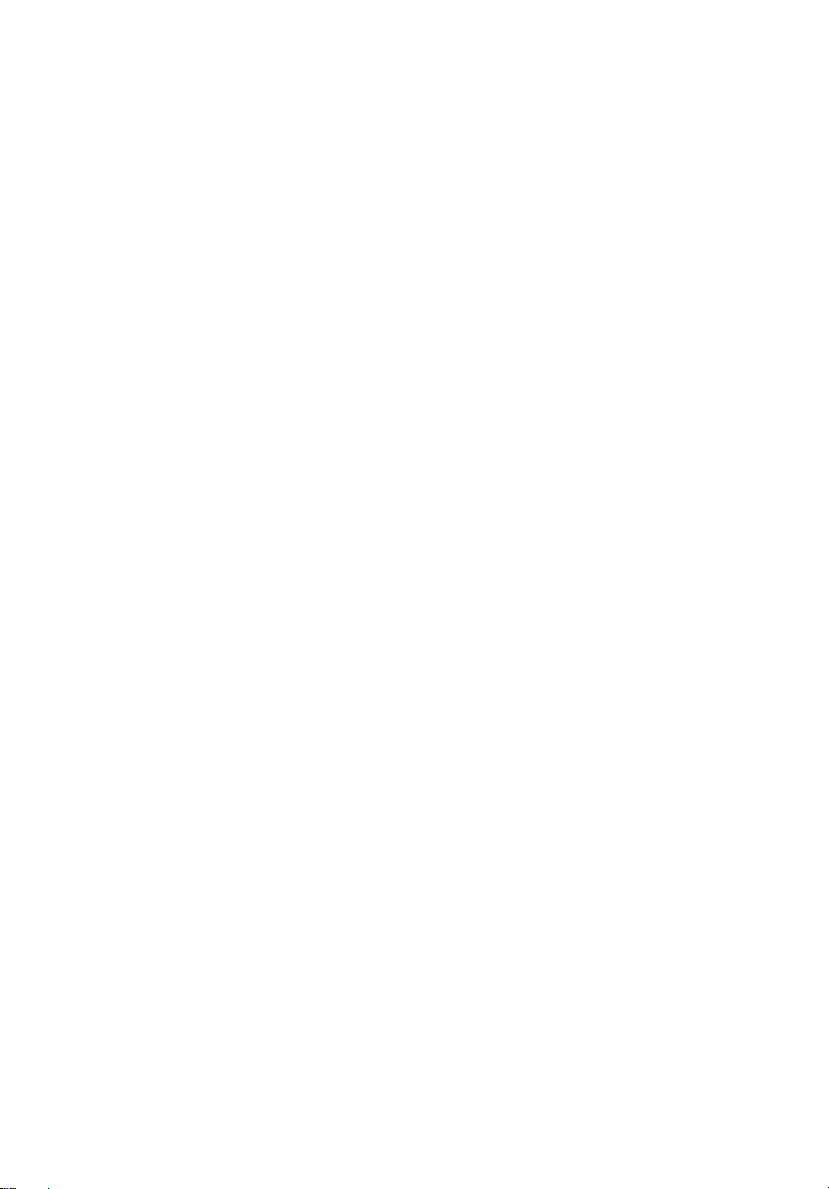
nem transporte materiais explosivos, gases ou líquidos inflamáveis no mesmo
compartimento do dispositivo, suas peças ou aperfeiçoamentos. Para veículos
equipados com air bags, lembre-se que estes são inflados com muita força. Não
coloque objetos, inclusive equipamentos sem fio portáteis ou instalados na área
sobre o air bag ou na área de inflação do air bag. Se o equipamento sem fio
estiver instalado inadequadamente no veículo e o air bag se inflar, podem
ocorrer graves lesões. O uso do dispositivo durante o vôo em uma aeronave é
proibido. Desligue seu dispositivo antes de embarcar na aeronave. O uso de
dispositivos sem fio em aeronaves pode ser perigoso para o funcionamento do
avião, para a rede de telefone sem fio e pode ser contra a lei.
Ambientes potencialmente explosivos
Desligue o seu dispositivo em qualquer área com uma atmosfera
potencialmente explosiva e obedeça a todos os sinais e instruções. As
atmosferas potencialmente explosivas incluem as áreas em que normalmente é
obrigado a desligar o motor do seu carro. As faíscas nessas áreas podem
provocar uma explosão ou incêndio resultando ferimentos ou mesmo a morte.
Desligue o seu portátil perto de bombas nos postos de abastecimento. Observe
as restrições na utilização de equipamento rádio em locais de combustível, áreas
de distribuição e armazenamento; instalações químicas, ou quando estão a
decorrer operações de dinamitização. As áreas com atmosferas potencialmente
explosivas estão normalmente, mas nem sempre, sinalizadas. Incluem abaixo
dos cones dos navios, instalações de transferência e armazenamento de
químicos, veículos que utilizem gás de petróleo liquefeito (tal como o propano
ou butano) e áreas onde os ar contém químicos ou partículas tais como grãos,
poeira ou metais em pó. Não ligue o portátil quando é proibida a utilização de
telefones sem fios, ou quando poder causar interferências ou perigo.
ix
Chamadas de emergência
Advertência: Você não pode fazer chamadas de emergência através deste
dispositivo. Para fazer uma chamada de emergência, você deve discar em seu
telefone celular ou outro sistema de chamadas telefônicas.
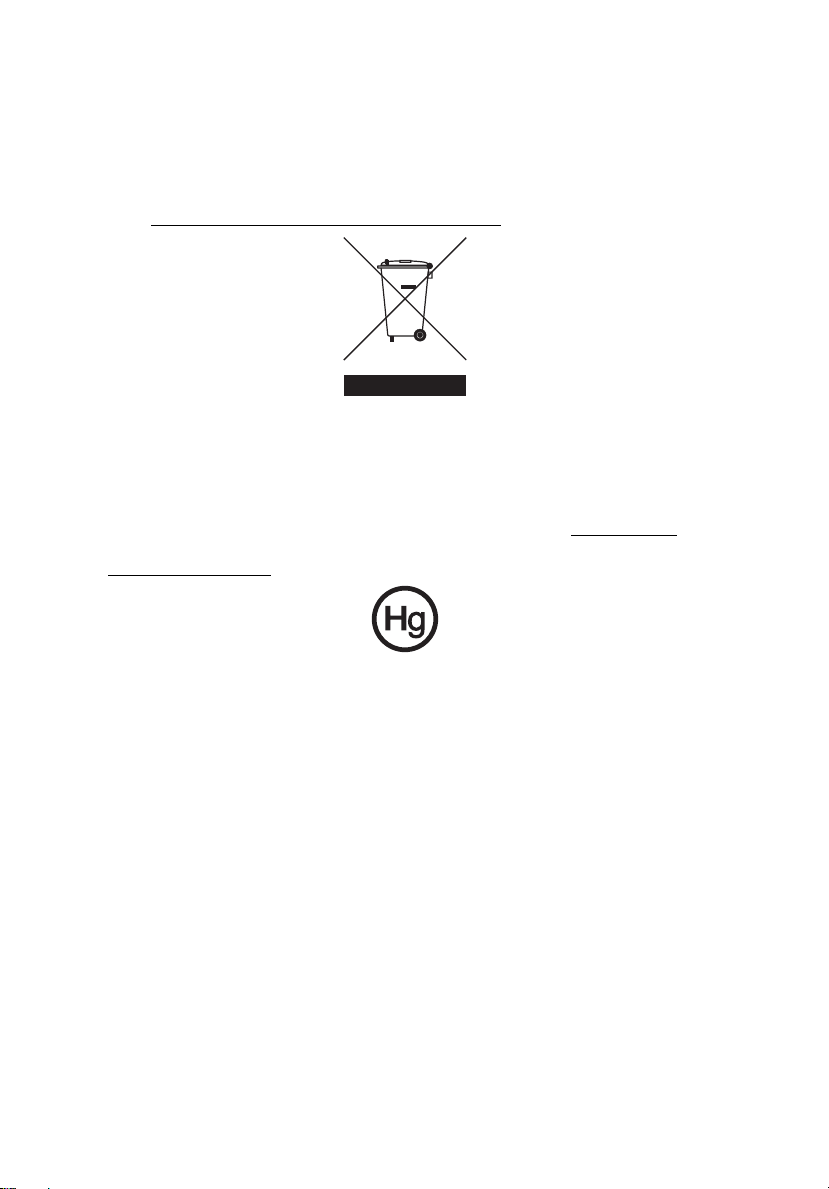
x
Instruções de eliminação
Não deite ao lixo este dispositivo electrónico quando pretender desfazer-se
dele. Para minimizar poluição e garantir uma protecção máxima do meio
ambiente global, recicle, por favor. Para mais informações relativas às
regulamentações de resíduos de equipamento eléctrico e electrónico (WEEE)
visite http://global.acer.com/about/sustainability.htm
Aconselhamento relativo a mercúrio
Para projectores ou produtos electrónicos que possuam um monitor ou ecrã LCD/CRT:
A(s) lâmpada(s) incluída neste produto contém mercúrio e deve ser reciclada ou
destruída de acordo com as leis locais, estaduais ou federais. Para mais
informações contacte a Aliança das Indústrias Electrónicas em www.eiae.org
Para obter mais informações acerca de eliminação de lâmpadas, consulte
www.lamprecycle.org
.
.
.
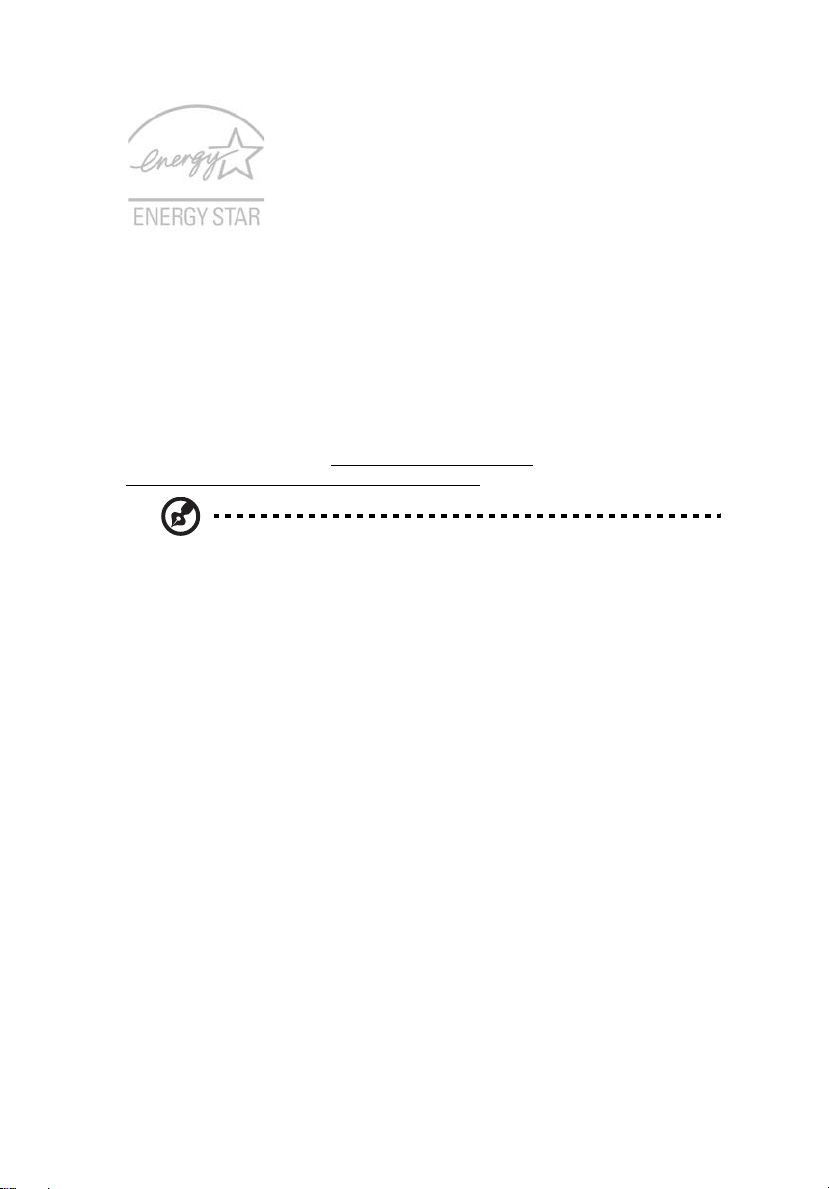
ENERGY STAR é um programa governamental (parceria pública/privada) que dá
a cada indivíduo a capacidade de proteger o ambiente de um modo económico
e sem sacrifício da qualidade ou das características existentes de um produto. Os
produtos que obtêm o símbolo ENERGY STAR impedem a emissão de gases de
estufa através do cumprimento de directrizes eficazes definidas pela Agência
Americana de Protecção Ambiental (EPA) e pelo Departamento Americano de
Energia (DOE). Num lar típico, 75% de toda a electricidade utilizada para
alimentar os electrodomésticos é consumida enquanto os aparelhos estão
desligados. Os electrodomésticos qualificados pela ENERGY STAR consomem
50% menos energia quando desligados do que os aparelhos tradicionais. Para
mais informações, consulte http://www.energystar.gov
http://www.energystar.gov/powermanagement
Nota: a declaração acima aplica-se apenas aos notebooks da Acer
com um autocolante ENERGY STAR colado no canto inferior
direito da parte de baixo do mesmo.
Como parceira da ENERGY STAR, a Acer Inc. determinou que este produto
cumpre as normas ENERGY STAR relativas a eficácia energética.
Este produto é fornecido com a funcionalidade de gestão de energia activada.
e
.
• O modo de Suspensão do monitor é activado ao fim de 15 minutos de
inactividade.
• O modo de Suspensão do computador é activado ao fim de
30 minutos de inactividade.
• Retire o computador do modo de Suspensão pressionando o botão de
alimentação.É possível configurar mais opções de energia através do
Acer ePower Management.
• É possível configurar mais opções de energia através do Acer ePower
Management.
xi
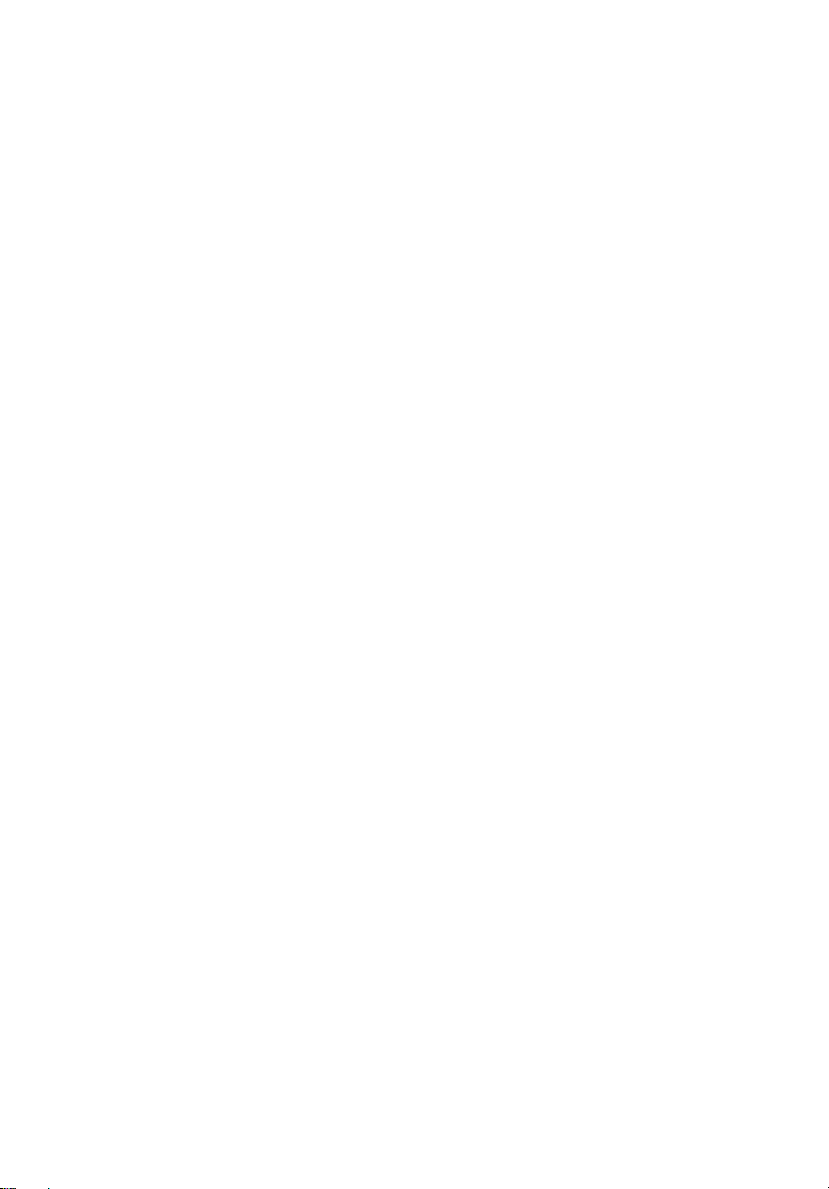
xii
Sugestões e informações para uma utilização confortável
Após uso prolongado, os utilizadores de computadores podem queixar-se de
fadiga ocular e dores de cabeça. Os utilizadores podem também sofrer lesões
corporais como consequência da passagem de muitas horas seguidas em frente
do computador. Longos períodos de trabalho, má postura, maus hábitos de
trabalho, stress, condições inadequadas do local de trabalho, saúde pessoal e
outros factores aumentam o risco de lesões corporais.
A utilização incorrecta do computador poderá ter como consequência a
síndrome do canal cárpico, tendinite, tenossinovite ou outras perturbações
músculo-esqueléticas. Os sintomas que se seguem poderão aparecer nas mãos,
pulsos, braços, ombros, pescoço ou costas:
• entorpecimento ou sensação de queimadura ou formigueiro
• dor contínua, sensibilidade ou fragilidade
• dor aguda, tumefacção ou latejamento
• rigidez ou tensão
• sensação localizada de frio ou fraqueza
Se possui estes sintomas, ou qualquer outra sensação recorrente ou persistente
de desconforto e/ou dor relacionada com a utilização do computador, consulte
imediatamente um médico e informe o departamento de saúde e segurança da
sua empresa.
A secção que se segue apresenta sugestões para uma utilização mais
confortável do computador.
Encontrar a sua zona de conforto
Encontre a sua zona de conforto ajustando o ângulo de visão do monitor,
utilizando um descanso para os pés ou elevando a altura do seu assento para
obter o máximo conforto. Cumpra as seguintes sugestões:
• não permaneça numa mesma posição por um período de tempo
demasiado longo
• evite curvar-se para a frente e/ou inclinar-se para trás
• levante-se regularmente e ande para eliminar a tensão dos músculos das
pernas
• faça pequenas pausas para relaxar o pescoço e os ombros
• evite fazer tensão nos músculos ou encolher os ombros
• posicione o monitor, o teclado e o rato de modo adequado e a uma
distância confortável
• se olha para o monitor mais do que para documentos físicos, coloque o
monitor no centro da sua mesa para minimizar o esforço no pescoço
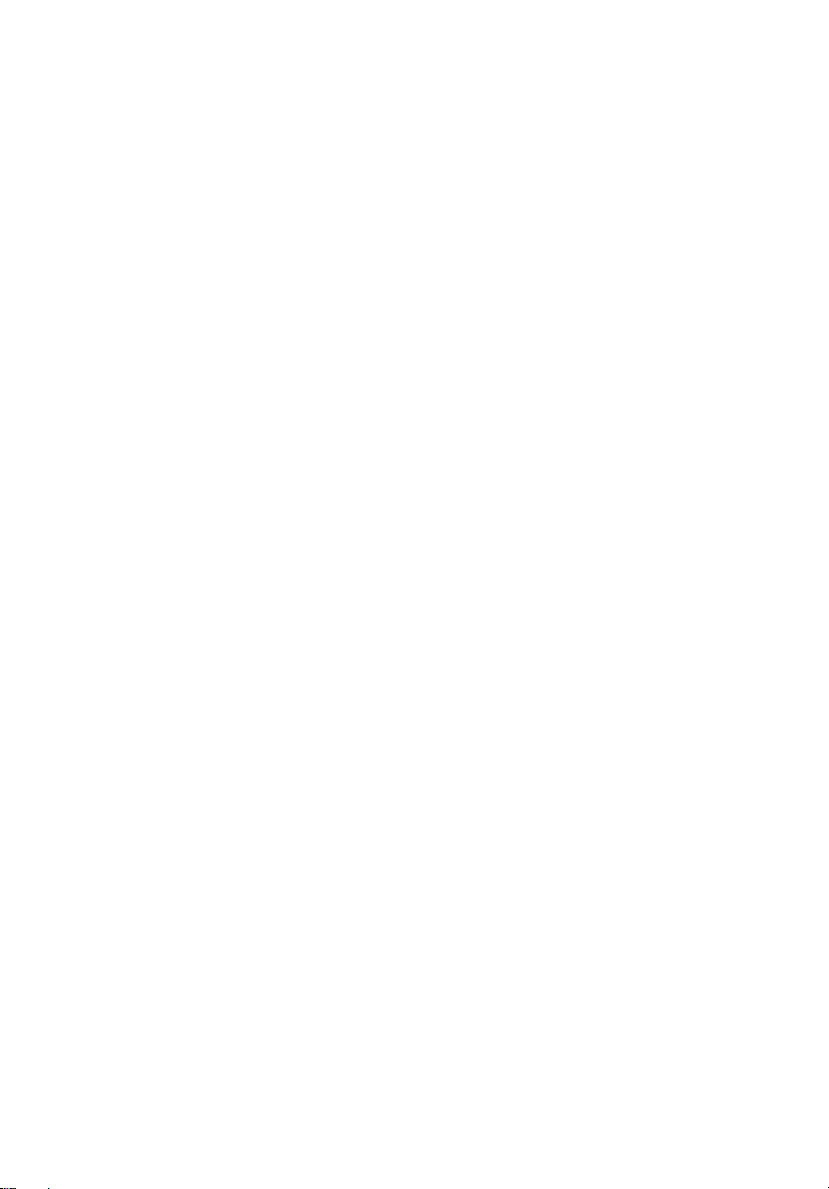
xiii
Cuidados a ter com a sua visão
A visualização prolongada, o uso de óculos ou lentes de contacto não
adequados, o brilho intenso, a luz em demasia, os ecrãs mal iluminados, as
letras demasiado pequenas e os monitores de baixo contraste podem provocar
tensão ocular. As secções que se seguem fornecem sugestões sobre como
reduzir a tensão ocular.
Olhos
• Descanse os seus olhos com frequência.
• Faça intervalos regulares para descansar a visão afastando o olhar do
monitor e focando num ponto distante.
• Pisque os olhos com frequência para evitar que sequem.
Ecrã
• Mantenha o ecrã sempre limpo.
• Mantenha a sua cabeça a um nível mais alto do que a extremidade superior
do ecrã, de modo a que os seus olhos apontem ligeiramente para baixo ao
olhar para o meio do ecrã.
• Ajuste o nível de brilho e/ou contraste para um nível confortável de modo
a melhorar a capacidade de leitura de texto e a claridade dos gráficos.
• Elimine o brilho excessivo e os reflexos:
• colocando o ecrã de modo a que a parte lateral fique virada para a
janela ou para a fonte de luz
• minimizando a luz ambiente através de cortinas, persianas ou
venezianas
• utilizando uma luz de secretária
• mudando o ângulo de visão do ecrã
• utilizando um filtro de redução de brilho
• utilizando uma pala no ecrã, como um pedaço de cartão posicionado
na extremidade superior dianteira do monitor
• Evite colocar o monitor num ângulo incómodo de visão.
• Evite olhar por longos períodos de tempo para fontes fortes de luz, tais
como janelas abertas.
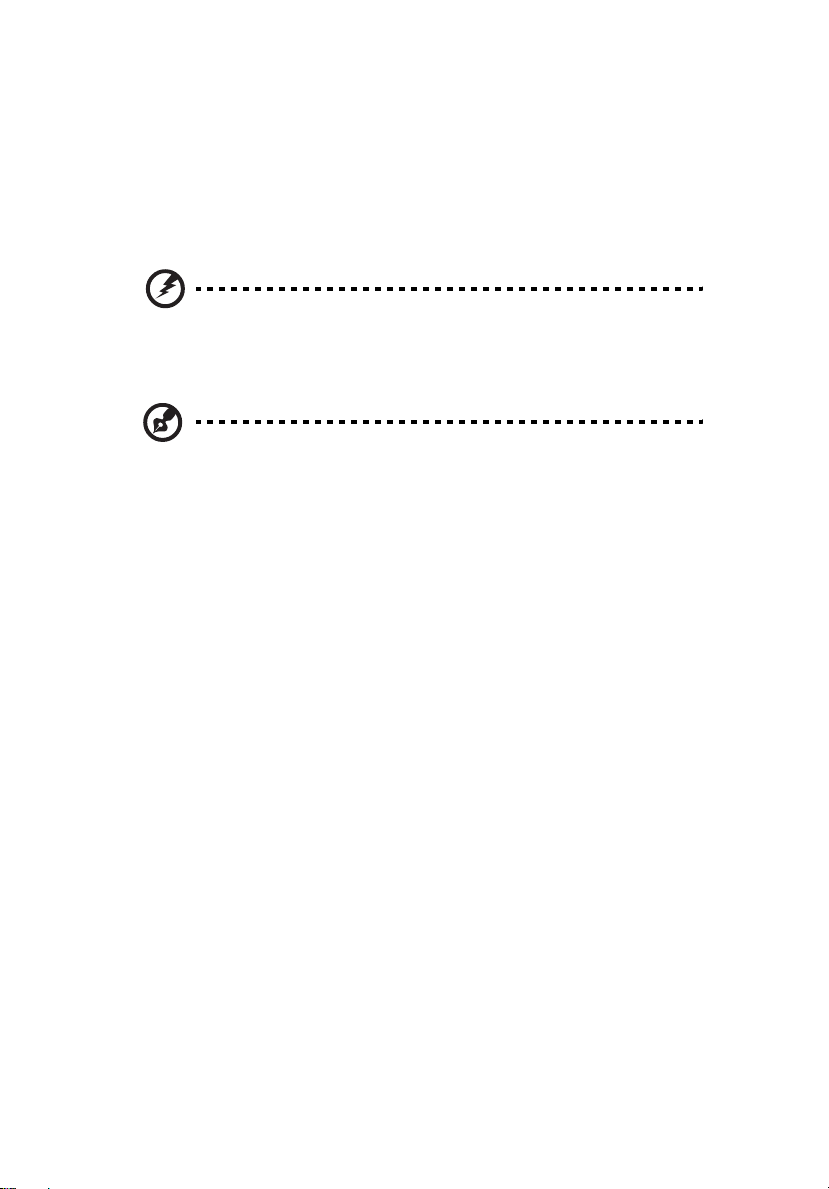
xiv
Desenvolver bons hábitos de trabalho
Habitue-se a cumprir os seguintes procedimentos para tornar a utilização do
computador mais relaxante e produtiva:
• Faça pequenos intervalos regulares.
• Execute alguns exercícios de alongamento.
• Respire ar fresco sempre que possível.
• Faça exercício regular e cuide da sua saúde física.
Atenção! Não é recomendável a utilização do computador no sofá
ou na cama. Se for inevitável, trabalhe apenas durante pequenos
períodos, faça intervalos regulares e execute alguns exercícios de
alongamento.
Nota: Para mais informações, consulte "Avisos de segurança e
regulamentações" na página 60 no AcerSystem User Guide.
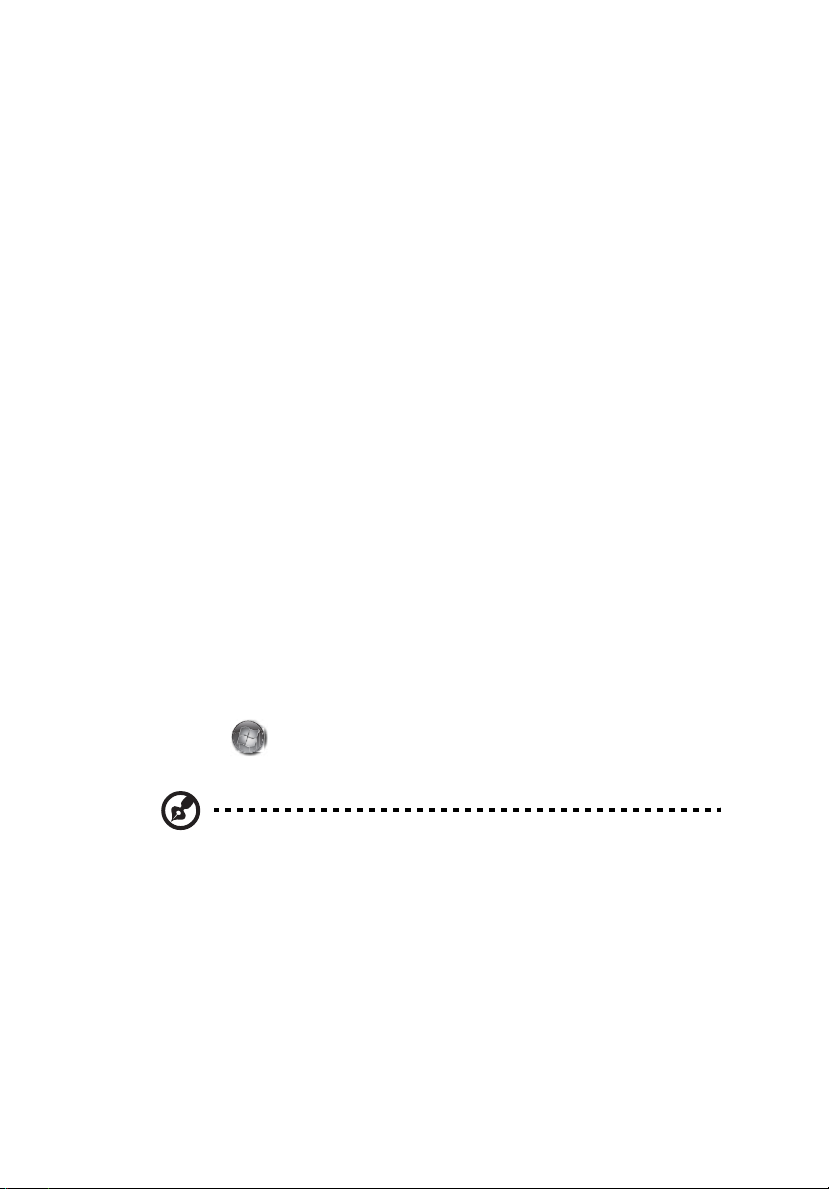
xv
Comecemos pelo princípio
Gostaríamos de lhe agradecer por ter escolhido um computador portátil Acer
para preencher as suas necessidades de computador móvel.
Os seus manuais
Para o ajudar a usar o seu computador portátil Acer, preparámos uma série de
manuais:
Antes de mais, o cartaz Para principiantes... ajuda-o a iniciar e a configurar o
seu computador.
O Manual Genérico do utilizador da Série TravelMate contém informações úteis
que se aplicam a todos os modelos da série de produtos TravelMate. Abrange
tópicos básicos como a Empowering Technology da Acer, utilização do teclado,
áudio, etc. Pedimos a sua compreensão para o facto de, pela sua natureza, o
Manual Genérico do utilizador e o AcerSystem User Guide abaixo mencionados
referem-se ocasionalmente a funções ou funcionalidades apenas aplicáveis a
determinados modelos da série, mas não necessariamente ao modelo específico
que adquiriu. Estas situações aparecem marcadas no texto com referências
como “apenas para determinados modelos”.
O Guia rápido apresenta as características e funções básicas do seu novo
computador. Para mais detalhes sobre como o seu computador o pode ajudar a
ser mais produtivo, consulte o AcerSystem User Guide. Esse manual contém
informações pormenorizadas sobre temas como utilitários do sistema,
recuperação de dados, opções de expansão e solução de problemas. Além disso,
contém a informação da garantia e as regulamentações gerais e notas de
segurança para o seu computador portátil. Está disponível no formato PDF
(Portable Document Format) e vem já instalado no seu computador. Siga estes
passos para o aceder:
1 Clique em Iniciar, Todos os programas, AcerSystem.
2 Clique em AcerSystem User Guide.
Nota: é necessário instalar o Adobe Reader para visualizar o ficheiro. Se o
Adobe Reader não estiver instalado no seu computador, ao clicar em
AcerSystem User Guide (Manual do Utilizador AcerSystem) é executado o
programa de instalação do Acrobat Reader. Siga as instruções do ecrã para
finalizar a instalação. Para obter instruções sobre como utilizar o Adobe
Reader, vá ao menu Ajuda e Suporte.
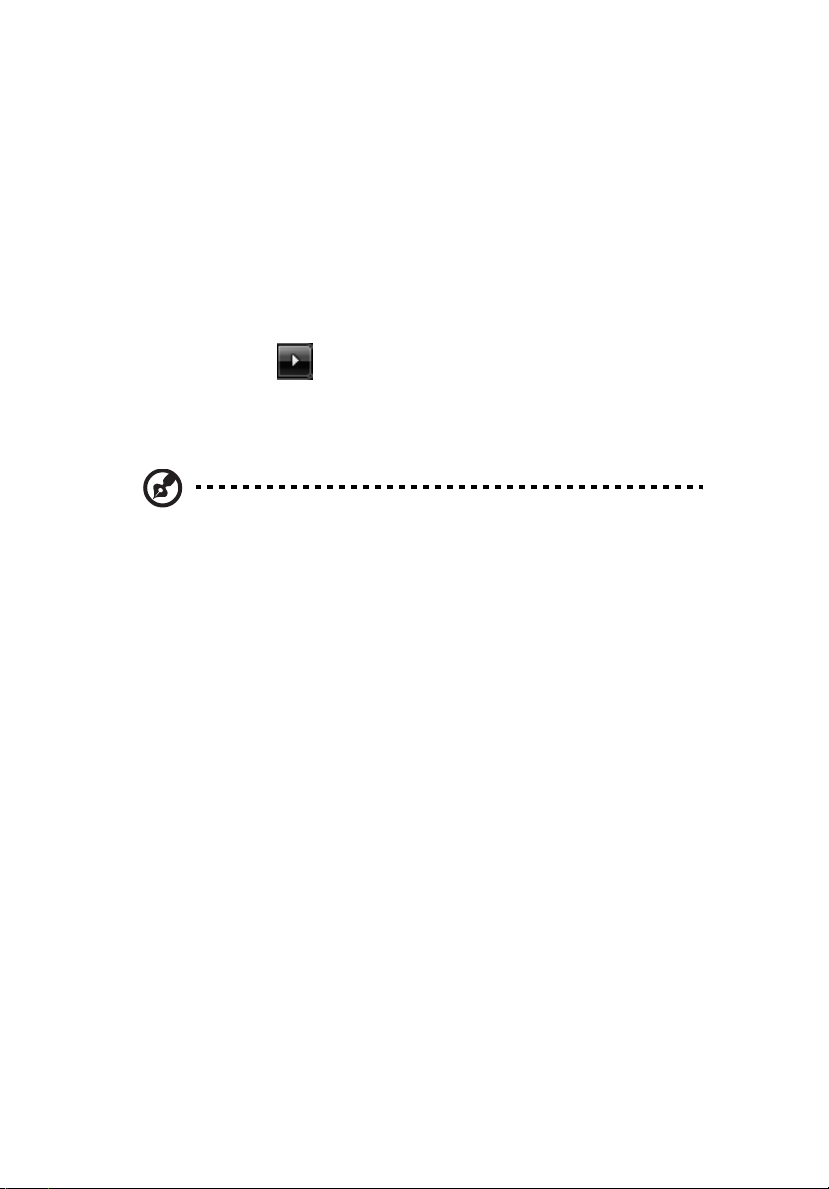
xvi
Cuidados básicos e sugestões para utilizar o computador
Ligar e desligar o computador
Para ligar o computador basta premir e libertar o botão de alimentação que se
encontra abaixo do ecrã LCD, junto aos botões de activação rápida. Consulte
"Guia rápido" para ficar a conhecer a localização deste botão de alimentação.
Para desligar a alimentação, execute uma das seguintes acções:
• Utilize o comando de encerramento do Windows
Clique em Iniciar e depois clique em Desligar.
• Utilize o botão de alimentação
Pode também colocar o computador em modo de suspensão pressionando
a tecla de atalho de suspensão <Fn> + <F4>.
Nota: Se não for possível desligar o computador normalmente,
prima e mantenha premido o botão de alimentação durante mais
de quatro segundos para encerrar o computador. Se desligar o
computador e pretender voltar a ligá-lo, espere pelo menos dois
segundos antes de efectuar a ligação.
Cuidados a ter com o computador
O seu computador terá uma longa vida útil se tiver os devidos cuidados.
• Não exponha o computador directamente à luz solar. Não coloque o
computador próximo de fontes de calor, tais como radiadores.
• Não exponha o computador a temperaturas inferiores a 0 °C (32 °F) ou
superiores a 50 °C (122 °F).
• Não exponha o computador a campos magnéticos.
• Não exponha o computador à chuva ou humidade.
• Não entorne água ou qualquer outro líquido sobre o computador.
• Não submeta o computador a choques ou vibrações fortes.
• Não exponha o computador a poeiras ou impurezas.
• Nunca coloque objectos sobre o computador.
• Para evitar danificar o monitor, feche-o com cuidado.
• Nunca coloque o computador sobre superfícies irregulares.

xvii
Cuidados a ter com o adaptador de CA
Aqui encontrará algumas instruções relativas aos cuidados a ter com o
adaptador de CA (corrente alternada):
• Não ligue o adaptador a outro dispositivo.
• Não pise no cabo de alimentação nem coloque objectos pesados no
mesmo. Com cuidado, encaminhe o cabo de alimentação, e todos os outros
cabos, de forma a ficarem afastados de locais com tráfego de pessoas.
• Ao desligar o cabo de alimentação, não puxe pelo cabo mas sim pela ficha.
• A amperagem total do equipamento ligado não deverá exceder a
amperagem do cabo eléctrico se for utilizado um cabo de extensão. Além
disso, a tensão nominal total de todos os equipamentos ligados a uma
única tomada de parede não deve exceder a tensão do fusível.
Cuidados a ter com a bateria
Aqui encontrará algumas instruções relativas aos cuidados a ter com a bateria:
• Para fins de substituição, utilize apenas baterias do mesmo tipo. Desligue a
alimentação antes de remover ou substituir as baterias.
• Não manipule indevidamente as baterias. Mantenha-as fora do alcance das
crianças.
• Deite fora as baterias usadas de acordo com as regulamentações locais.
Recicle sempre que possível.
Para limpar e fazer a manutenção
A limpeza do computador deve obedecer aos seguintes passos:
1 Desligue o computador e retire a bateria.
2 Desligue o adaptador de CA.
3 Utilize um pano macio humedecido com água. Não utilize produtos de
limpeza líquidos ou em forma de aerossol.
Se surgir algum dos problemas aqui referidos:
• O computador caiu ou foi danificado.
• O computador não funciona normalmente.
Consulte também "Perguntas frequentes" na página 23.
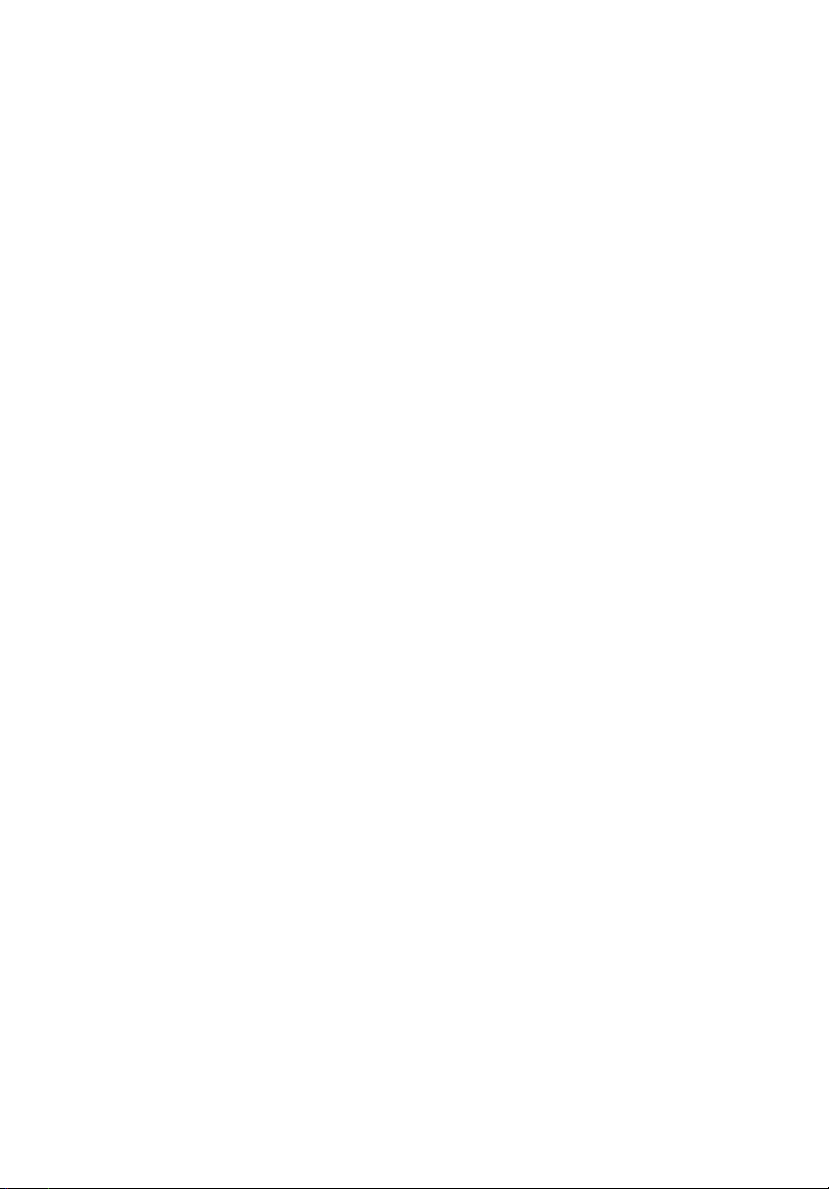
xviii
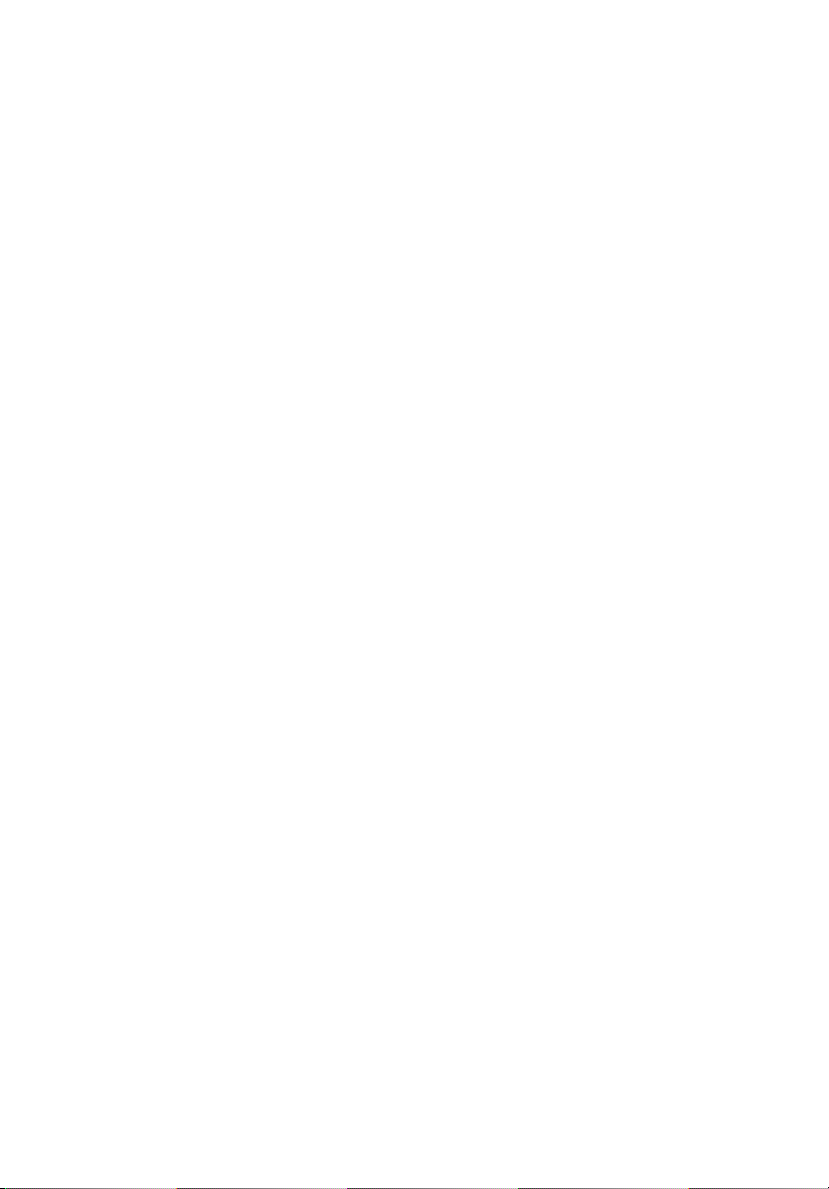
Informações relativas à sua segurança e conforto iii
Instruções de segurança iii
Informações de segurança adicionais vii
Ambiente de operação vii
Dispositivos médicos viii
Veículos viii
Ambientes potencialmente explosivos ix
Chamadas de emergência ix
Instruções de eliminação x
Sugestões e informações para uma utilização confortável xii
Comecemos pelo princípio xv
Os seus manuais xv
Cuidados básicos e sugestões para utilizar o computador xvi
Ligar e desligar o computador xvi
Cuidados a ter com o computador xvi
Cuidados a ter com o adaptador de CA xvii
Cuidados a ter com a bateria xvii
Para limpar e fazer a manutenção xvii
Acer Empowering Technology 1
Abrir a Acer Empowering Technology 1
Palavra-passe Empowering Technology 2
Acer ePower Management (apenas para determinados modelos) 4
Acer eRecovery Management (apenas para determinados modelos) 7
Windows Mobility Center 9
Indicadores 10
Botões de activação rápida 11
Teclas de produtividade
(apenas para determinados modelos) 12
Touchpad (teclado táctil) 13
Princípios fundamentais do teclado táctil
(com leitor de impressões digitais) 13
Princípios fundamentais do teclado táctil
(com botões de duplo clique) 14
FineTrack e botões de clicar
(apenas para determinados modelos) 15
Funções básicas do FineTrack 15
Utilizar um fecho de segurança para computador 15
Utilizar o teclado 16
Teclas de bloqueio e teclado numérico integrado 16
Teclas Windows 17
Teclas de atalho 18
Teclas especiais (apenas para determinados modelos) 19
Conteúdo
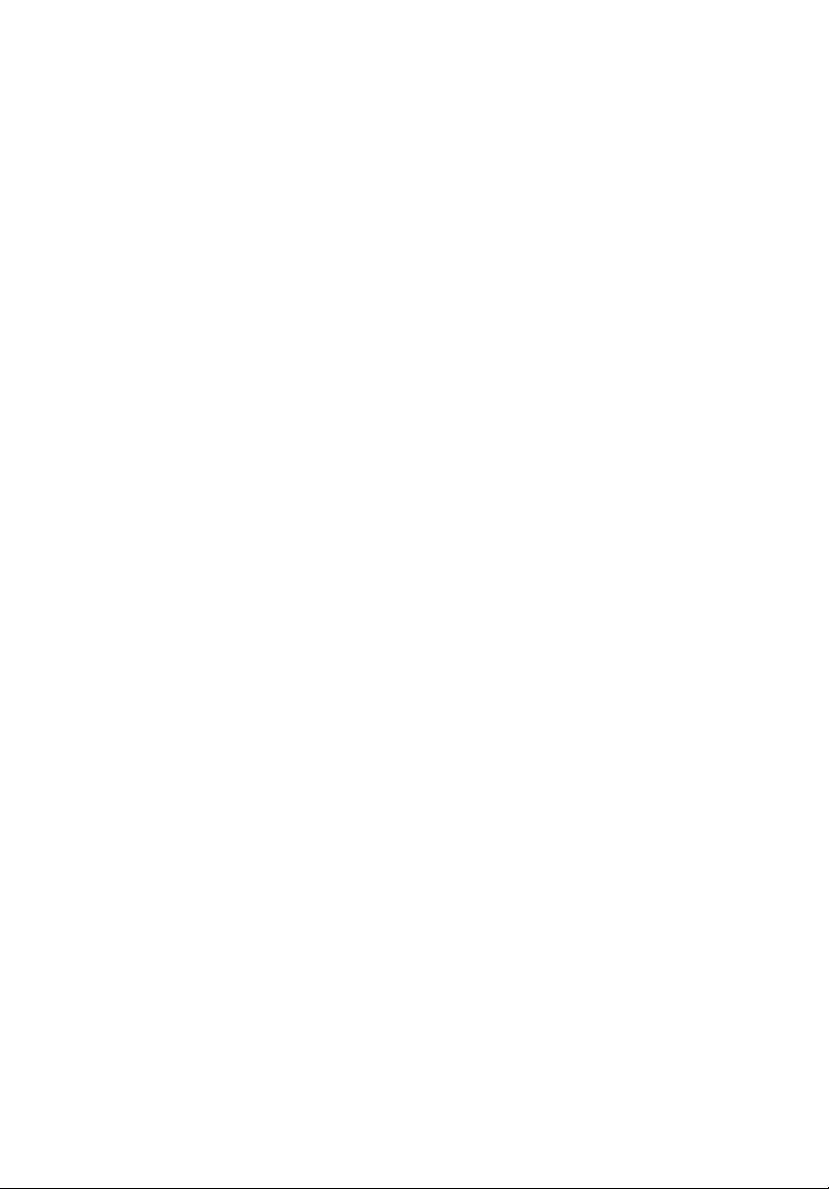
Áudio 19
Acer PureZone (apenas para determinados modelos) 19
Acer Bio-Protection (apenas para determinados modelos) 20
Acer GridVista (dual-display compatible) 20
Perguntas frequentes 23
Pedir assistência 26
Garantia Internacional de Viagem
(International Travelers Warranty; ITW) 26
Antes de telefonar 26
Bateria 27
Características da Bateria 27
Maximização da vida da bateria 27
Instalação e remoção da bateria 29
Carga da bateria 29
Verificação da carga da bateria 29
Optimização da vida da bateria 30
Advertência de baixa carga da bateria 30
Levar o seu computador portátil consigo 32
Desligar do ambiente de trabalho 32
Desligar do Acer ezDock II/II+
(apenas para determinados modelos) 32
Transporte 32
Preparação do computador 33
O que levar para as reuniões 33
Levar o computador para casa 33
Preparação do computador 34
O que levar consigo 34
Considerações especiais 34
Montar um escritório em casa 35
Viajar com o computador 35
Preparação do computador 35
O que levar consigo 35
Considerações especiais 35
Viajar no estrangeiro com o computador 36
Preparação do computador 36
O que levar consigo 36
Considerações especiais 36
Segurança do computador 37
Utilizar um fecho de segurança para computador 37
Utilização de palavras-passe 37
Introduzir palavras-passe 38
Definir palavras-passe 38
Expandir através de opções 39
Opções de conectividade 39
Modem de fax/dados 39
Função de rede incorporada 40
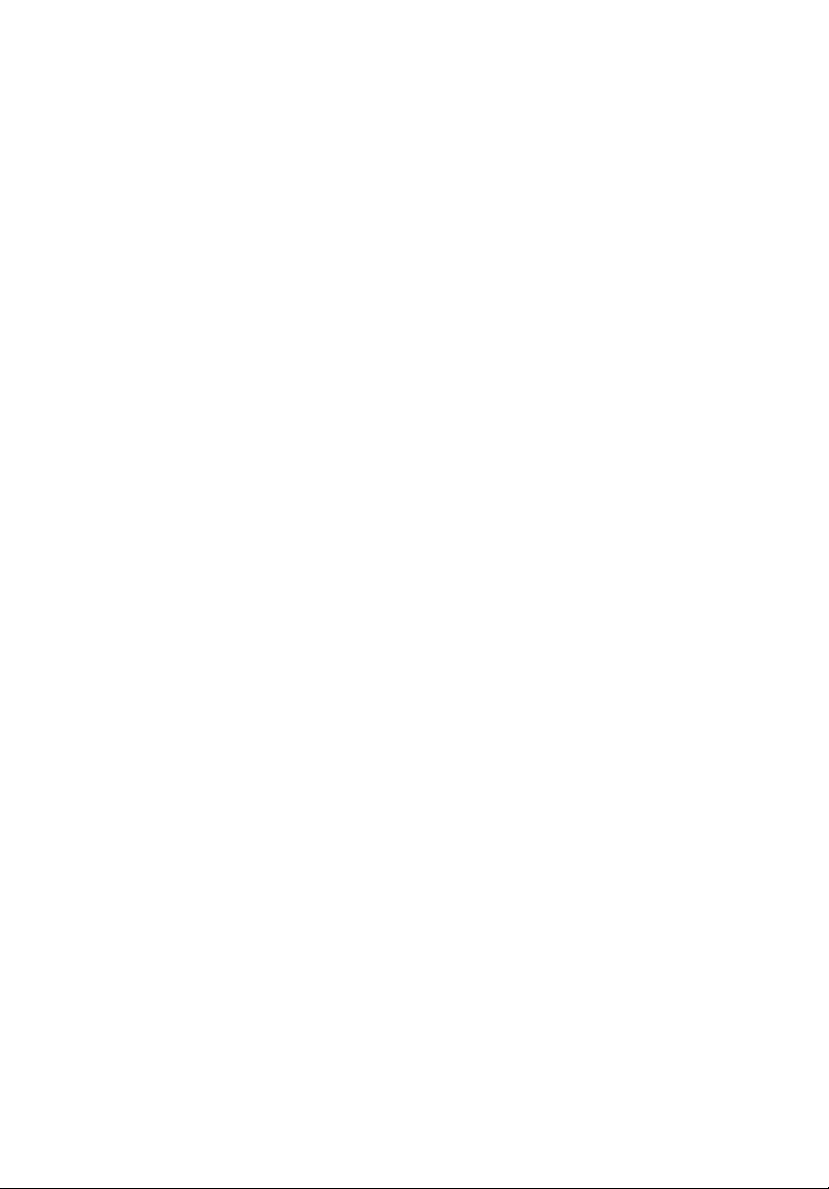
Infravermelhos rápidos (FIR)
(apenas para determinados modelos) 40
Universal Serial Bus 41
Porta IEEE 1394 (apenas para determinados modelos) 41
High-Definition Multimedia Interface
(apenas para determinados modelos) 42
Ranhura para cartão PC Card 42
ExpressCard 43
Instalação de memória 44
Utilitário BIOS 46
Sequência de inicialização 46
Activar recuperação disco-a-disco 46
Palavra-passe 46
Utilização do software 47
Reprodução de filmes em DVD 47
Gestão de energia 48
Acer eRecovery Management 49
Gravar disco com cópia de segurança 50
Crie uma cópia de segurança do utilizador 51
Gerir cópias de segurança do utilizador 53
Restaurar 54
Restaurar Windows Vista a partir de
discos de cópia de segurança 55
Resolução de problemas 58
Sugestões para a resolução de problemas 58
Mensagens de erro 58
Avisos de segurança e regulamentações 60
Declaração FCC 60
Avisos do modem 61
Declaração de adequação de laser 61
Declaração de pixéis do LCD 62
Aviso regulamentar sobre dispositivo de rádio 62
Geral 62
União Europeia (EU) 63
O requisito de segurança de radiofrequência da FCC 64
Canadá – Dispositivos de radiocomunicação de
baixa potência isentos de licença (RSS-210) 66
LCD panel ergonomic specifications 67
Indeks 68
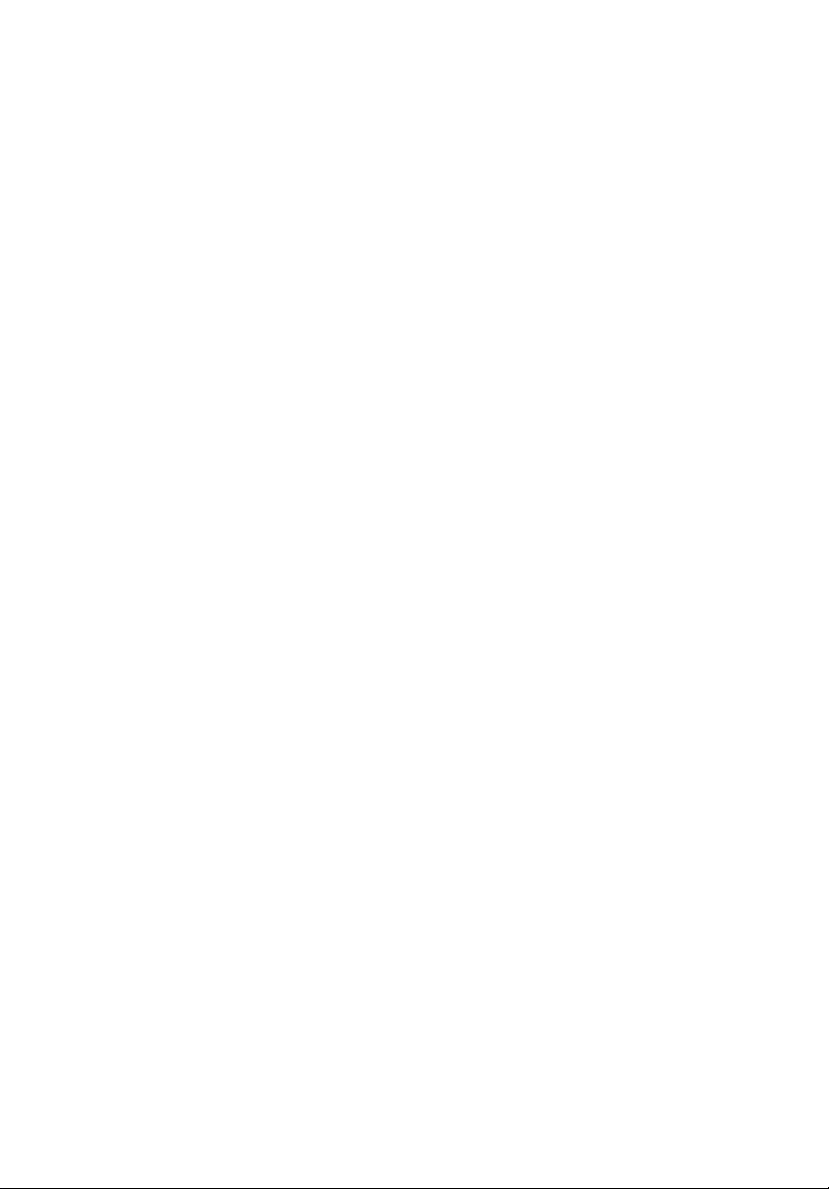
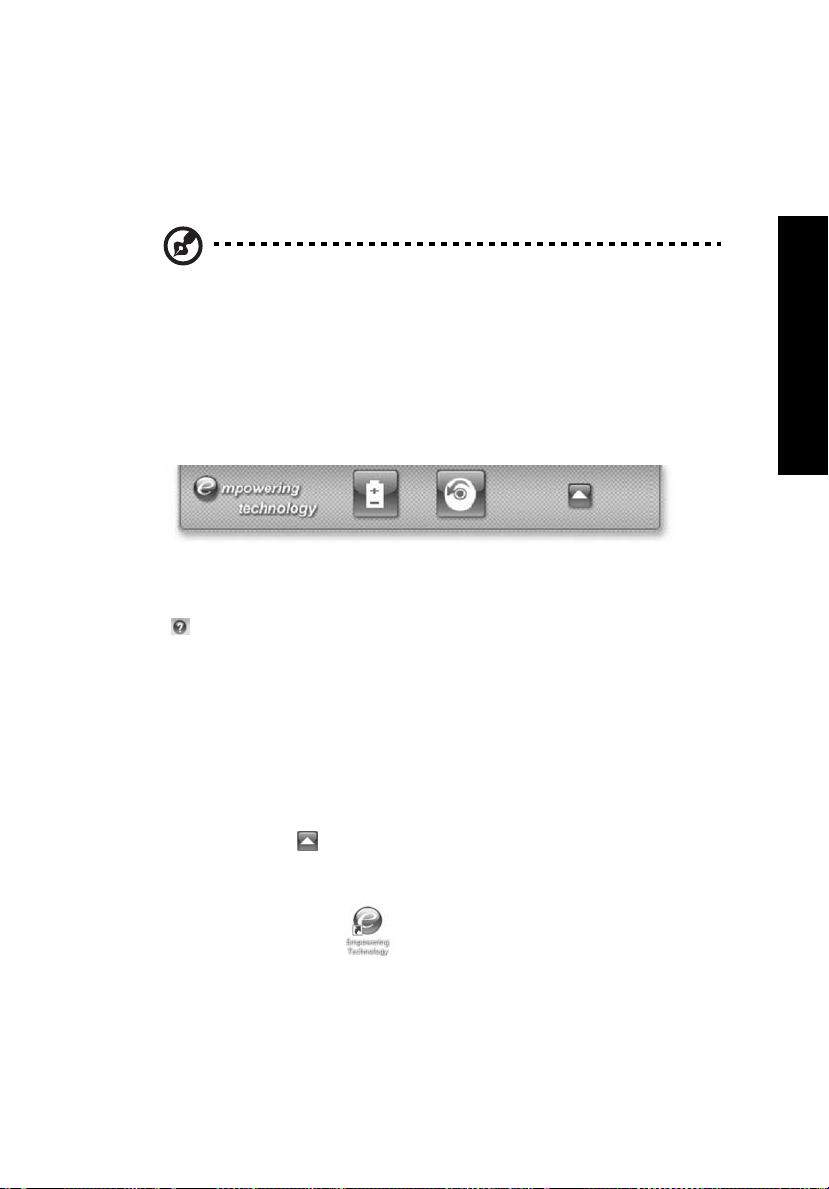
Acer Empowering Technology
A barra de ferramentas Empowering Technology facilita o acesso às funções por
si utilizadas com maior frequência e facilita a gestão do seu novo sistema Acer.
Activado premindo a Tecla Empowering, dá-lhe acesso aos seguintes utilitários:
Nota: O conteúdo que se segue deve apenas servir como
referência. As especificações reais do produto podem variar.
• O Acer ePower Management prolonga a energia da bateria através de
planos personalizáveis de alimentação (apenas para determinados
modelos).
• O Acer eRecovery Management executa cópias de segurança e recupera
dados na sua totalidade, com flexibilidade e confiança (apenas para
determinados modelos).
Para mais informações, clique com o botão direito do rato na barra de
ferramentas Empowering Technology e depois seleccione Ajuda. Para obter
ajuda relativamente a um utilitário em particular, abra o utilitário e clique no
ícone no fundo da janela activa.
1
Empowering Technology
Abrir a Acer Empowering Technology
Para abrir a Acer Empowering Technology:
1 Prima a Tecla Empowering para visualizar a barra de ferramentas Acer
Empowering Technology no ambiente de trabalho.
2 Para ocultar a barra de ferramentas, prima a Tecla Empowering ou clique
no botão Ocultar no ambiente de trabalho.
Pode também abrir a Acer Empowering Technology executando o programa a
partir do grupo de programas Acer Empowering Technology no menu Iniciar ou
clicando duas vezes no ícone no caso de ter criado um atalho no
ambiente de trabalho.
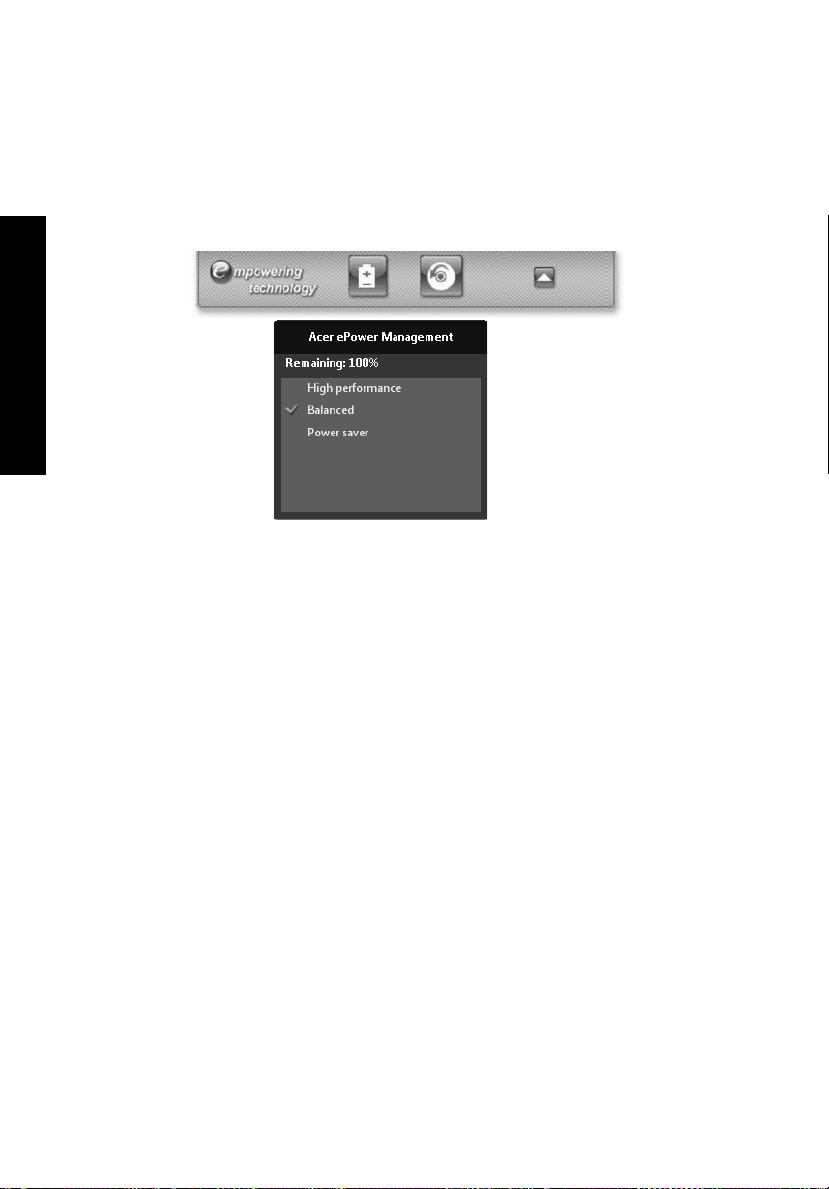
Empowering Technology
2
Para abrir as aplicações da Acer Empowering Technology:
1 Na barra de ferramentas Acer Empowering Technology, clique no ícone
correspondente à aplicação que pretende executar.
2 Quando move o rato sobre o ícone de uma aplicação, aparece um menu
rápido abaixo da barra de ferramentas. O menu rápido permite-lhe
executar determinadas tarefas com simplicidade e rapidez.
3 Pode também executar a aplicação seleccionando-a a partir do grupo de
programas Acer Empowering Technology no menu Iniciar.
Palavra-passe Empowering Technology
Tem de configurar a Palavra-passe Empowering Technology para usar a
funcionalidade de protecção por palavra-passe do Acer eRecovery Management
para proteger os seus dados.
Para configurar a Palavra-passe Empowering Technology:
1 Abra o Acer eRecovery Management.
2 Clique no separador Restaurar.
3 Clique em Definições da Palavra-passe. Abre-se a caixa de diálogo do
Centro de Palavras-passe Empowering Technology.
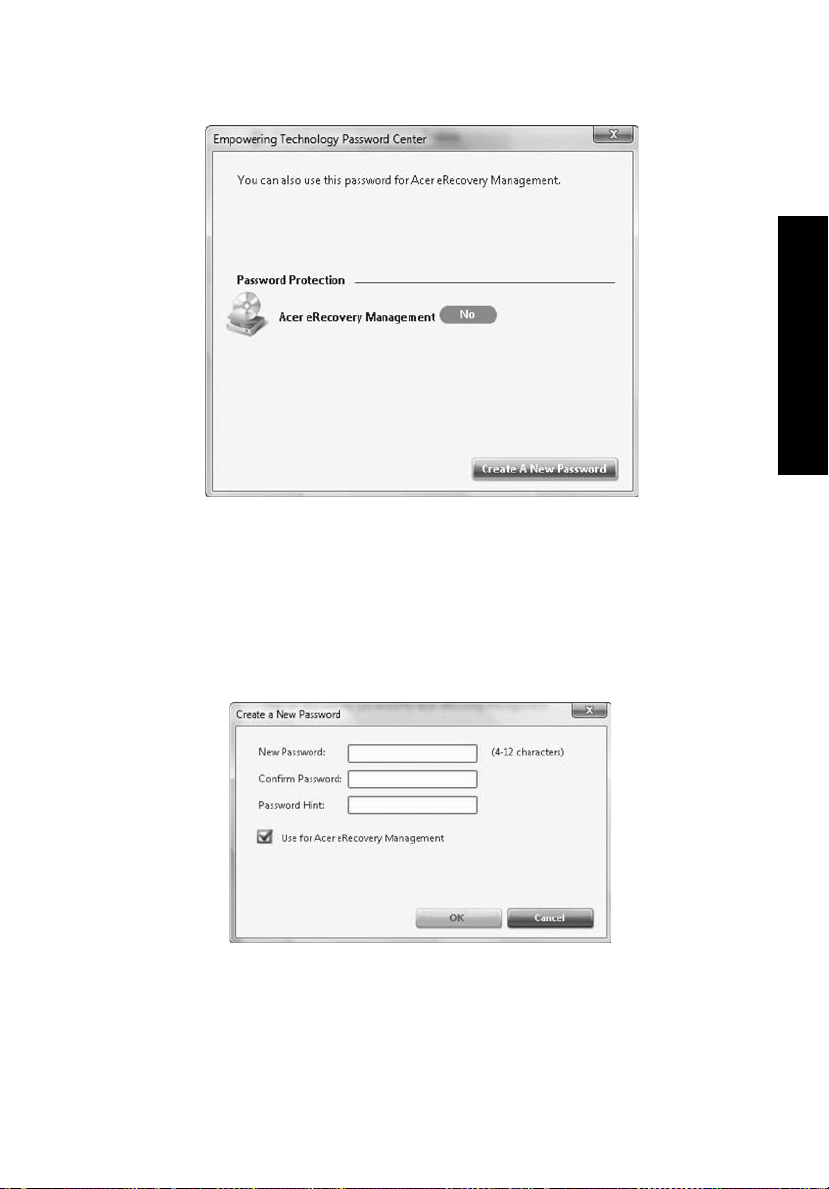
4 Clique em Criar uma nova Palavra-passe.
5 Na caixa de diálogo Criar uma nova Palavra-passe, introduza a palavra-
passe e confirme-a nas caixas apropriadas. A sua palavra-passe deve ter um
mínimo de 4 e um máximo de 12 caracteres.
6 Introduza uma sugestão para a palavra-passe que o ajude a recordar a
palavra-passe.
7 Certifique-se de que a caixa Usar para Acer eRecovery Management está
marcada.
8 Clique em OK para configurar a palavra-passe.
3
Empowering Technology

Empowering Technology
4
Acer ePower Management (apenas para determinados modelos)
O Acer ePower Management apresenta uma interface de utilizador clara e
simples para configurar as suas opções de gestão de energia. Para aceder a este
utilitário, seleccione Acer ePower Management a partir da barra de ferramentas
da Empowering Technology ou execute o programa a partir do grupo de
programas Acer Empowering Technology no menu Iniciar, ou clique no ícone de
energia do Windows no tabuleiro do sistema e seleccione Acer ePower
Management.
Utilizar planos de energia
O Acer ePower Management inclui três planos de energia predefinidos.
Equilíbrio, Alto desempenho e Poupança de energia. Pode também criar os seus
planos de energia personalizados. Pode criar, alternar, editar, eliminar e repor
planos de energia, tal como abaixo descrito.
Visualize e ajuste as definições para os modos Com bateria e Com cabo clicando
nos separadores apropriados. Para mais opções, clique em no utilitário
Acer ePower Management ou clique com o botão direito do rato no ícone de
energia do Windows no tabuleiro do sistema e seleccione Opções de Energia.
Nota: Não é possível eliminar os planos de energia predefinidos.
Para criar um novo plano de energia:
A criação de planos de energia personalizados permite-lhe poupar e mudar
rapidamente para um conjunto personalizado de opções energéticas.
1 Clique na opção ou ícone Novo Plano de Energia .
2 Atribua uma nome ao novo plano de energia.
3 Escolha um plano de energia predefinido para servir de base ao seu plano
personalizado.
4 Se necessário, mude as definições de visualização, repouso e hibernação
que quer que o computador use.
5 Clique em OK para guardar o seu novo plano de energia.
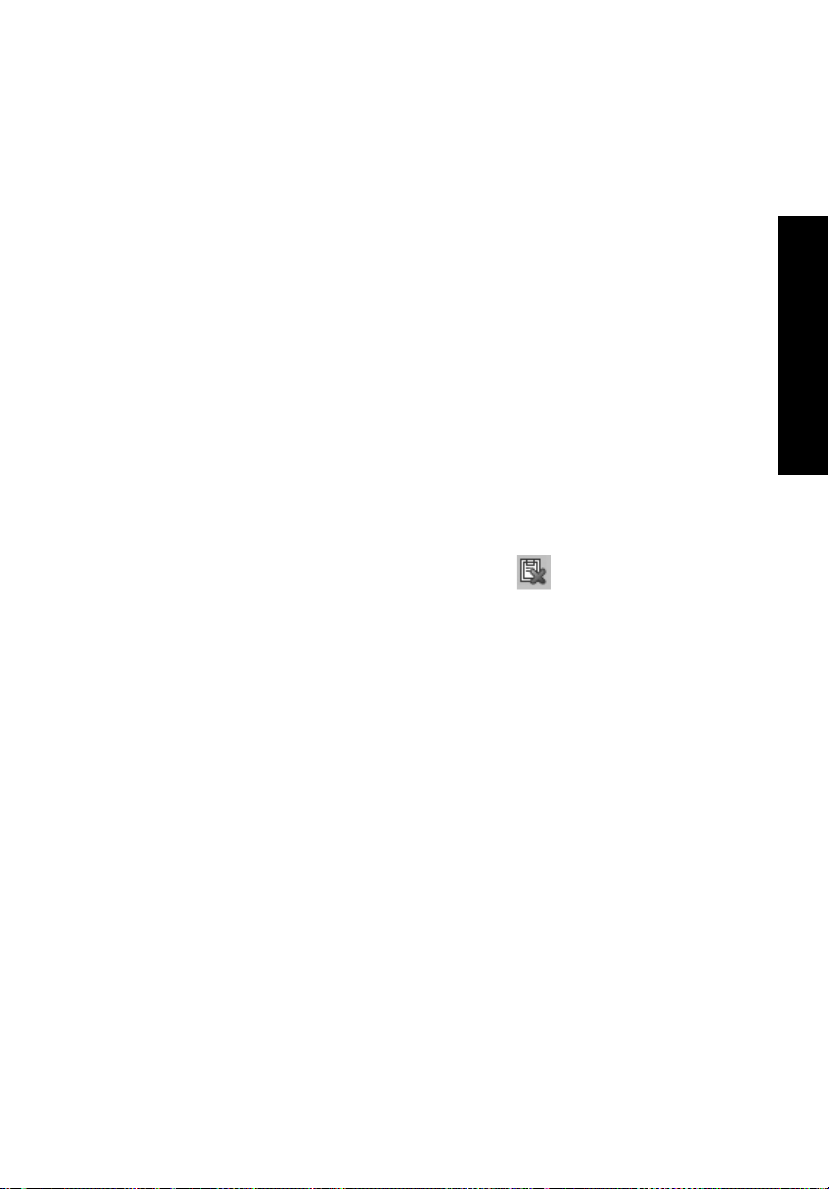
Para alternar entre os planos de energia:
1 Desloque o rato sobre a aplicação Acer ePower Management na barra de
ferramentas Acer Empowering Technology. Aparece o menu rápido.
Seleccione o plano de energia para o qual pretende mudar.
2 Pode também mudar de plano de energia abrindo a aplicação Acer ePower
Management. Seleccione o plano de energia para o qual pretende mudar e
depois clique em Aplicar.
Para editar um plano de energia:
Editar um plano de energia permite-lhe ajustar as definições do sistema, como o
brilho do ecrã LCD e a velocidade da CPU.
1 Mude para o plano de energia que pretende editar.
2 Regule as definições conforme pretendido.
3 Clique em Aplicar para guardar as novas definições.
Para eliminar um plano de energia:
Não é possível eliminar o plano de energia que está a ser utilizado. Se pretender
eliminar o plano activo, mude primeiro para outro plano.
1 Seleccione o plano de energia que pretende eliminar.
2 Clique no ícone Eliminar este Plano de Energia .
Estado da bateria
1 O menu rápido mostra a vida útil da bateria restante com base no uso actual.
2 Pode ajustar a aplicação Acer ePower Management e consultar o painel de
estado da Bateria que se encontra imediatamente abaixo dos planos de
energia.
5
Empowering Technology
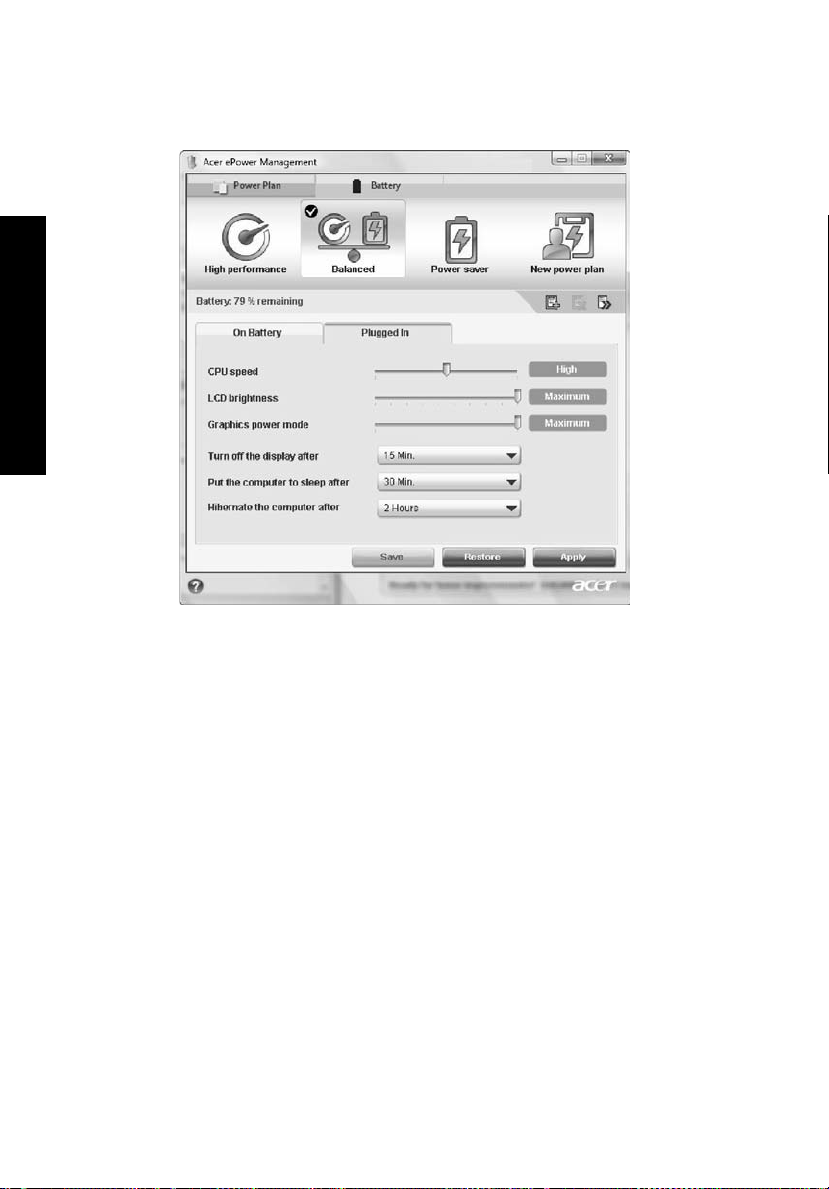
Empowering Technology
6
3 Clique no separador Bateria para ver o estado da bateria e a estimativa da
vida útil restante da bateria nos modos de repouso e hibernação.
